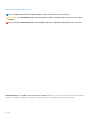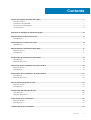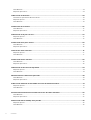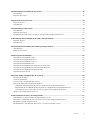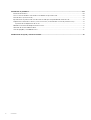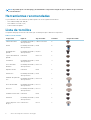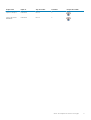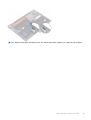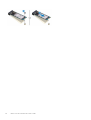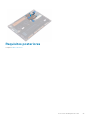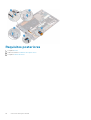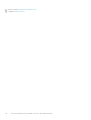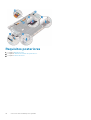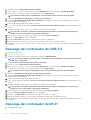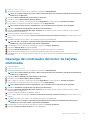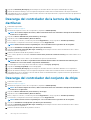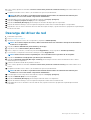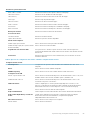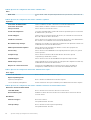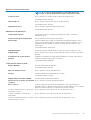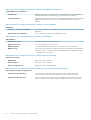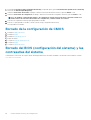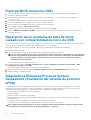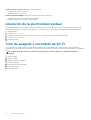Dell XPS 15 9575 2-in-1 Manual de usuario
- Categoría
- Cuadernos
- Tipo
- Manual de usuario

XPS 15 2-in-1
Service Manual
Regulatory Model: P73F
Regulatory Type: P73F001

Notas, precauciones y advertencias
NOTA: Una NOTA indica información importante que le ayuda a hacer un mejor uso de su producto.
PRECAUCIÓN: Una ADVERTENCIA indica un potencial daño al hardware o pérdida de datos y le informa cómo evitar el
problema.
AVISO: Una señal de PRECAUCIÓN indica la posibilidad de sufrir daño a la propiedad, heridas personales o la muerte.
© 2017-2020 Dell Inc. o sus filiales. Todos los derechos reservados. Dell, EMC y otras marcas comerciales son marcas comerciales
de Dell Inc. o sus filiales. Es posible que otras marcas comerciales sean marcas comerciales de sus respectivos propietarios.
Rev. A03

1 Antes de manipular el interior del equipo.........................................................................................7
Antes de empezar .................................................................................................................................................................7
Instrucciones de seguridad................................................................................................................................................... 7
Herramientas recomendadas............................................................................................................................................... 8
Lista de tornillos..................................................................................................................................................................... 8
2 Después de manipular el interior del equipo...................................................................................10
3 Extracción de la cubierta de la base...............................................................................................11
Procedimiento....................................................................................................................................................................... 11
4 Colocación de la cubierta de la base..............................................................................................14
Procedimiento.......................................................................................................................................................................14
5 Extracción de la unidad de estado sólido....................................................................................... 17
Requisitos previos.................................................................................................................................................................17
Procedimiento.......................................................................................................................................................................17
6 Colocación de la unidad de estado sólido.......................................................................................19
Procedimiento.......................................................................................................................................................................19
Requisitos posteriores......................................................................................................................................................... 19
7 Extracción de los mediadores de la placa de E/S............................................................................20
Requisitos previos................................................................................................................................................................20
Procedimiento......................................................................................................................................................................20
8 Colocación de los mediadores de la placa de E/S........................................................................... 22
Procedimiento......................................................................................................................................................................22
Requisitos posteriores.........................................................................................................................................................23
9 Extracción del disipador de calor..................................................................................................24
Requisitos previos................................................................................................................................................................24
Procedimiento......................................................................................................................................................................24
10 Colocación del disipador de calor................................................................................................26
Procedimiento......................................................................................................................................................................26
Requisitos posteriores.........................................................................................................................................................27
11 Extracción de los ventiladores.....................................................................................................28
Requisitos previos................................................................................................................................................................28
Procedimiento......................................................................................................................................................................28
12 Colocación de los ventiladores....................................................................................................29
Contents
Contents 3

Procedimiento......................................................................................................................................................................29
Requisitos posteriores.........................................................................................................................................................29
13 Extracción de la batería............................................................................................................. 30
Precauciones para batería de iones de litio...................................................................................................................... 30
Requisitos previos................................................................................................................................................................30
Procedimiento......................................................................................................................................................................30
14 Colocación de la batería............................................................................................................. 32
Procedimiento......................................................................................................................................................................32
Requisitos posteriores.........................................................................................................................................................32
15 Extracción de la placa de E/S..................................................................................................... 33
Requisitos previos................................................................................................................................................................33
Procedimiento......................................................................................................................................................................33
16 Colocación de la placa de E/S.....................................................................................................35
Procedimiento......................................................................................................................................................................35
Requisitos posteriores.........................................................................................................................................................36
17 Extracción de los altavoces........................................................................................................ 37
Requisitos previos................................................................................................................................................................37
Procedimiento...................................................................................................................................................................... 37
18 Colocación de los altavoces........................................................................................................38
Procedimiento......................................................................................................................................................................38
Requisitos posteriores.........................................................................................................................................................38
19 Extracción de la batería de tipo botón......................................................................................... 39
Requisitos previos................................................................................................................................................................39
Procedimiento......................................................................................................................................................................39
20 Colocación de la batería de tipo botón........................................................................................ 40
Procedimiento......................................................................................................................................................................40
Requisitos posteriores.........................................................................................................................................................40
21 Extracción del botón de encendido con lector de huellas dactilares................................................ 41
Requisitos previos................................................................................................................................................................ 41
Procedimiento.......................................................................................................................................................................41
22 Colocación del botón de encendido con lector de huellas dactilares...............................................43
Procedimiento......................................................................................................................................................................43
Requisitos posteriores.........................................................................................................................................................43
23 Extracción del ensamblaje de la pantalla..................................................................................... 45
Requisitos previos................................................................................................................................................................45
Procedimiento......................................................................................................................................................................45
4
Contents

24 Colocación del ensamblaje de la pantalla..................................................................................... 47
Procedimiento...................................................................................................................................................................... 47
Requisitos posteriores.........................................................................................................................................................48
25 Extracción de la placa base........................................................................................................49
Requisitos previos................................................................................................................................................................49
Procedimiento......................................................................................................................................................................49
26 Colocación de la placa base........................................................................................................ 51
Procedimiento.......................................................................................................................................................................51
Requisitos posteriores.........................................................................................................................................................52
Introducción de la etiqueta de servicio en el programa de configuración del BIOS....................................................52
27 Desmontaje del ensamblaje del teclado y del reposamanos........................................................... 53
Requisitos previos................................................................................................................................................................53
Procedimiento......................................................................................................................................................................53
28 Colocación del ensamblaje del teclado y del reposamanos.............................................................54
Procedimiento......................................................................................................................................................................54
Requisitos posteriores.........................................................................................................................................................54
29 Descarga de controladores........................................................................................................ 55
Descarga del controlador de audio....................................................................................................................................55
Descarga del controlador de gráficos............................................................................................................................... 55
Descarga del controlador de USB 3.0.............................................................................................................................. 56
Descarga del controlador de Wi-Fi....................................................................................................................................56
Descarga del controlador del lector de tarjetas multimedia........................................................................................... 57
Descarga del controlador de la lectora de huellas dactilares......................................................................................... 58
Descarga del controlador del conjunto de chips..............................................................................................................58
Descarga del driver de red................................................................................................................................................. 59
30 System Setup (Configuración del sistema)................................................................................. 60
Secuencia de arranque....................................................................................................................................................... 60
Teclas de navegación..........................................................................................................................................................60
System Setup (Configuración del sistema)..................................................................................................................... 60
Acceso al programa de configuración del BIOS............................................................................................................... 61
Habilitación o deshabilitación de USB en el programa de configuración del BIOS.................................................61
Identificación de la unidad de almacenamiento en el programa de configuración del BIOS................................. 61
Comprobación de la memoria del sistema en programa de configuración del BIOS..............................................61
Opciones de configuración del sistema............................................................................................................................ 62
31 Contraseña del sistema y de configuración.................................................................................. 67
Asignación de una contraseña de configuración del sistema.........................................................................................67
Eliminación o modificación de una contraseña existente de configuración del sistema............................................. 67
Borrado de la configuración de CMOS.............................................................................................................................68
Borrado del BIOS (configuración del sistema) y las contraseñas del sistema............................................................. 68
Contents
5

32 Solución de problemas.............................................................................................................. 69
Actualización del BIOS........................................................................................................................................................69
Vuelva a instalar Windows utilizando una unidad de recuperación USB...................................................................... 69
Flash del BIOS (memoria USB)..........................................................................................................................................70
Reparación de un problema de falta de inicio causado por compatibilidad de inicio de USB.....................................70
Diagnósticos Enhanced Pre-boot System Assessment (Evaluación del sistema de preinicio ePSA).......................70
Ejecución de los diagnósticos de ePSA........................................................................................................................71
Indicadores luminosos de diagnóstico del sistema........................................................................................................... 71
Liberación de la electricidad residual................................................................................................................................. 72
Ciclo de apagado y encendido de Wi-Fi............................................................................................................................72
33 Obtención de ayuda y contacto con Dell......................................................................................73
6 Contents

Antes de manipular el interior del equipo
NOTA: Las imágenes en este documento pueden ser diferentes de la computadora en función de la configuración que
haya solicitado.
Antes de empezar
1. Guarde y cierre todos los archivos abiertos y salga de todas las aplicaciones abiertas.
2. Apague el equipo. Haga clic en Inicio >
Alimentación > Apagar.
NOTA: Si utiliza otro sistema operativo, consulte la documentación de su sistema operativo para conocer las
instrucciones de apagado.
3. Desconecte su equipo y todos los dispositivos conectados de las tomas de alimentación eléctrica.
4. Desconecte del equipo todos los dispositivos de red y periféricos conectados como el teclado, el mouse y el monitor.
5. Extraiga cualquier tarjeta de medios y disco óptico del equipo, si corresponde.
Instrucciones de seguridad
Utilice las siguientes reglas de seguridad para proteger su computadora de posibles daños y garantizar su seguridad personal. A menos que
se indique lo contrario, en cada procedimiento incluido en este documento se asume que ha leído la información de seguridad enviada con
la computadora.
NOTA:
Antes trabajar en el interior del equipo, siga las instrucciones de seguridad que se entregan con el equipo. Para
obtener información adicional sobre prácticas de seguridad recomendadas, consulte la página principal de cumplimiento
de normativas en www.dell.com/regulatory_compliance.
NOTA: Desconecte todas las fuentes de energía antes de abrir la cubierta o los paneles del equipo. Una vez que termine
de trabajar en el interior del equipo, vuelva a colocar todas las cubiertas, los paneles y los tornillos antes de conectarlo a
la toma eléctrica.
PRECAUCIÓN: Para evitar dañar el equipo, asegúrese de que la superficie de trabajo sea plana y esté limpia.
PRECAUCIÓN: Manipule los componentes y las tarjetas con cuidado. No toque los componentes ni los contactos de una
tarjeta. Sujete la tarjeta por los bordes o por el soporte metálico. Sujete un componente, como un procesador, por sus
bordes y no por sus patas.
PRECAUCIÓN: Solo debe realizar la solución de problemas y las reparaciones según lo autorizado o señalado por el
equipo de asistencia técnica de Dell. La garantía no cubre los daños por reparaciones no autorizadas por Dell. Consulte
las instrucciones de seguridad que se envían con el producto o disponibles en www.dell.com/regulatory_compliance.
PRECAUCIÓN: Antes de tocar los componentes del interior de la computadora, conéctese a tierra. Para ello, use una
muñequera de conexión a tierra o toque una superficie metálica sin pintar, como el metal de la parte posterior de la
computadora. Mientras trabaja, toque periódicamente una superficie metálica sin pintar para disipar la electricidad
estática y evitar que puedan dañarse los componentes internos.
PRECAUCIÓN: Cuando desconecte un cable, tire de su conector o de su lengüeta de tiro, y no del propio cable. Algunos
cables poseen conectores con lengüetas de bloqueo o tornillos de apriete manual que debe desenganchar antes de
desconectar el cable. Al desconectar los cables, manténgalos alineados de manera uniforme para evitar doblar las patas
del conector. Al conectar los cables, asegúrese de que los puertos y conectores estén orientados y alineados
correctamente.
PRECAUCIÓN: Presione y expulse las tarjetas que pueda haber instaladas en el lector de tarjetas multimedia.
1
Antes de manipular el interior del equipo 7

NOTA: Es posible que el color del equipo y de determinados componentes tengan un aspecto distinto al que se muestra
en este documento.
Herramientas recomendadas
Los procedimientos de este documento podrían requerir el uso de las siguientes herramientas:
• Destornillador Phillips núm. 00 y 01
• Destornillador Torx núm. 5 (T5)
• Punta trazadora de plástico
Lista de tornillos
La siguiente tabla proporciona la lista de tornillos que se utilizan para fijar los diferentes componentes.
Tabla 1. Lista de tornillos
Componente Fijado al Tipo de tornillo Cantidad Imagen del tornillo
Cubierta de la base Ensamblaje del teclado y
del reposamanos
Cabezal Torx M2x3 8
Batería Ensamblaje del teclado y
del reposamanos
M2x5 8
Ensamblaje de la
pantalla
Ensamblaje del teclado y
del reposamanos
M2,5x4 6
Soporte del cable de la
pantalla
Placa base M1.6 x 1.8 2
Ventiladores Ensamblaje del teclado y
del reposamanos
M2x3 4
Lector de huellas
dactilares
Ensamblaje del teclado y
del reposamanos
M1.6 x 1.8 1
Disipador de calor Placa base M2x3 5
Placa de E/S Ensamblaje del teclado y
del reposamanos
M2x3 1
Mediador de la placa de
E/S
Ensamblaje del teclado y
del reposamanos
M1.6 x 5.5 4
Botón de encendido Ensamblaje del teclado y
del reposamanos
M2 x 1.7 1
Altavoces Ensamblaje del teclado y
del reposamanos
M2 x 1.7 2
Unidad de estado sólido Placa base M2x3 1
Placa base Ensamblaje del teclado y
del reposamanos
M2x3 2
Soporte del puerto USB
de tipo C
Placa de E/S M2 x 4 3
8 Antes de manipular el interior del equipo

Componente Fijado al Tipo de tornillo Cantidad Imagen del tornillo
Soporte USB tipo C Placa base M2 x 4 3
Soporte de antena
inalámbrica
Placa base M2 x 4 2
Antes de manipular el interior del equipo 9

Después de manipular el interior del equipo
PRECAUCIÓN: Dejar tornillos sueltos o flojos en el interior de su equipo puede dañar gravemente su equipo.
1. Coloque todos los tornillos y asegúrese de que ninguno quede suelto en el interior de equipo.
2. Conecte todos los dispositivos externos, los periféricos y los cables que haya extraído antes de manipular el equipo.
3. Coloque las tarjetas multimedia, los discos y cualquier otra pieza que haya extraído antes de manipular el equipo.
4. Conecte el equipo y todos los dispositivos conectados a la toma eléctrica.
5. Encienda el equipo.
2
10 Después de manipular el interior del equipo

Extracción de la cubierta de la base
NOTA: Antes de manipular el interior del equipo, lea la información de seguridad que se envía con el equipo y siga los
pasos en Antes de manipular el interior del equipo. Después de manipular el interior del equipo, siga las instrucciones que
aparecen en Después de manipular el interior del equipo. Para obtener información adicional sobre prácticas de
seguridad recomendadas, consulte la página principal de cumplimiento de normativas en www.dell.com/
regulatory_compliance.
Procedimiento
1. Quite los ocho tornillos de cabezal Torx (M2x3) que fijan la cubierta de la base al ensamblaje del teclado y del reposamanos.
2. Con una punta trazadora de plástico, haga palanca en la cubierta de la base desde la esquina derecha del ensamblaje del reposamanos
y del teclado.
NOTA:
No levante la cubierta de la base desde el borde superior (junto a las bisagras), ya que esto puede romper los
sujetadores de plástico y dar lugar a daños estéticos.
3. Haga palanca en la cubierta de la base comenzando por el lado derecho del ensamblaje del reposamanos y del teclado.
4. Haga palanca en la cubierta de la base desde la esquina inferior izquierda del ensamblaje del reposamanos y del teclado.
5. Haga palanca en la cubierta de la base desde el lado izquierdo del ensamblaje del reposamanos y del teclado.
3
Extracción de la cubierta de la base 11

6. Mueva la cubierta de la base de izquierda a derecha y levántela del ensamblaje del reposamanos y del teclado.
7. Apague el interruptor de la batería.
12
Extracción de la cubierta de la base

NOTA: Apague el interruptor de la batería antes de continuar para retirar cualquier otro componente de su equipo.
Extracción de la cubierta de la base 13

Colocación de la cubierta de la base
NOTA: Antes de manipular el interior del equipo, lea la información de seguridad que se envía con el equipo y siga los
pasos en Antes de manipular el interior del equipo. Después de manipular el interior del equipo, siga las instrucciones que
aparecen en Después de manipular el interior del equipo. Para obtener información adicional sobre prácticas de
seguridad recomendadas, consulte la página principal de cumplimiento de normativas en www.dell.com/
regulatory_compliance.
Procedimiento
1. Encienda el interruptor de la batería, si se apagó anteriormente.
2. Alinee los orificios para tornillos de la cubierta de la base con los orificios para tornillos del ensamblaje del reposamanos y del teclado.
4
14 Colocación de la cubierta de la base

3. Encastre la cubierta de la base en las lengüetas del ensamblaje del reposamanos y del teclado.
4. Reemplace los ocho tornillos con cabezal Torx (M2x3) que fijan la cubierta de la base al ensamblaje del teclado y del reposamanos.
Colocación de la cubierta de la base
15

16 Colocación de la cubierta de la base

Extracción de la unidad de estado sólido
NOTA: Antes de manipular el interior del equipo, lea la información de seguridad que se envía con el equipo y siga los
pasos en Antes de manipular el interior del equipo. Después de manipular el interior del equipo, siga las instrucciones que
aparecen en Después de manipular el interior del equipo. Para obtener información adicional sobre prácticas de
seguridad recomendadas, consulte la página principal de cumplimiento de normativas en www.dell.com/
regulatory_compliance.
PRECAUCIÓN: Las unidades de estado sólido son extremadamente frágiles. Sea muy cuidadoso al manipular unidades de
estado sólido.
PRECAUCIÓN: Para evitar la pérdida de datos, no extraiga la unidad de estado sólido mientras el equipo esté encendido
o en modo de suspensión.
Requisitos previos
Extraiga la cubierta de la base.
Procedimiento
1. Despegue y extraiga la almohadilla térmica de la unidad de estado sólido.
2. Extraiga el tornillo (M2x3) que fija la unidad de estado sólido a la placa base.
3. Incline y levante la unidad de estado sólido, y luego deslice y extraiga la unidad de estado sólido de la ranura correspondiente.
5
Extracción de la unidad de estado sólido 17

18 Extracción de la unidad de estado sólido

Colocación de la unidad de estado sólido
NOTA: Antes de manipular el interior del equipo, lea la información de seguridad que se envía con el equipo y siga los
pasos en Antes de manipular el interior del equipo. Después de manipular el interior del equipo, siga las instrucciones que
aparecen en Después de manipular el interior del equipo. Para obtener información adicional sobre prácticas de
seguridad recomendadas, consulte la página principal de cumplimiento de normativas en www.dell.com/
regulatory_compliance.
PRECAUCIÓN: Las unidades de estado sólido son extremadamente frágiles. Sea muy cuidadoso al manipular unidades de
estado sólido.
Procedimiento
1. Alinee la muesca de la unidad de estado sólido con la lengüeta en la ranura de la unidad de estado sólido.
2. Incline la unidad de estado sólido para deslizarla en la ranura para unidades de estado sólido.
3. Extraiga el tornillo (M2 x 3) que fija la unidad de estado sólido a la placa base.
4. Adhiera la almohadilla térmica a la unidad de estado sólido.
Requisitos posteriores
Coloque la cubierta de la base.
6
Colocación de la unidad de estado sólido 19

Extracción de los mediadores de la placa de
E/S
NOTA: Antes de manipular el interior del equipo, lea la información de seguridad que se envía con el equipo y siga los
pasos en Antes de manipular el interior del equipo. Después de manipular el interior del equipo, siga las instrucciones que
aparecen en Después de manipular el interior del equipo. Para obtener información adicional sobre prácticas de
seguridad recomendadas, consulte la página principal de cumplimiento de normativas en www.dell.com/
regulatory_compliance.
Requisitos previos
Extraiga la cubierta de la base.
Procedimiento
1. Extraiga los cuatro tornillos (M1.6 x 5.5) que fijan el cable de la placa de E/S a la placa base.
2. Despegue el cable de la placa de E/S para retirarlo de los ventiladores.
3. Retire de la placa base los dos mediadores de la placa de E/S.
NOTA:
Quite los intercaladores de la placa de E/S inmediatamente después de quitar el cable de la placa de E/S para
evitar que los intercaladores se caigan de la computadora. Las clavijas de las placas intercaladoras son muy frágiles.
Evite el contacto con las clavijas o la parte inferior de las placas: en su lugar, maneje las placas levantándolas y
sosteniéndolas desde los bordes o el lateral. Después de quitar las placas intercaladoras del sistema, colóquelas en
una estera contra ESD en una ubicación donde se eviten el contacto y el movimiento. NO presione o aplique presión
en las clavijas de las placas intercaladoras y NO realice movimientos que puedan arañar las clavijas, como rotar/girar
las placas mientras están en contacto con cualquier superficie.
7
20 Extracción de los mediadores de la placa de E/S

Extracción de los mediadores de la placa de E/S 21

Colocación de los mediadores de la placa de
E/S
NOTA: Antes de manipular el interior del equipo, lea la información de seguridad que se envía con el equipo y siga los
pasos en Antes de manipular el interior del equipo. Después de manipular el interior del equipo, siga las instrucciones que
aparecen en Después de manipular el interior del equipo. Para obtener información adicional sobre prácticas de
seguridad recomendadas, consulte la página principal de cumplimiento de normativas en www.dell.com/
regulatory_compliance.
Procedimiento
1. Mediante las marcas de alineación, coloque los dos mediadores de la placa de E/S en la placa base.
2. Alinee los orificios para tornillos del cable de la placa de E/S con los orificios para tornillos de los mediadores de la placa de E/S y
adhiera el cable de la placa de E/S a los ventiladores.
NOTA:
Cuando instale el cable de la placa de E/S, alinee y conecte el extremo de la placa de E/S al lateral de la placa
de E/S y el extremo de la tarjeta madre del sistema al lateral de la tarjeta madre del sistema.
PRECAUCIÓN: Un mal alineamiento del cable puede causar daños en los conectores.
3. Coloque los cuatro tornillos (M1.6 x 5.5) que fijan el cable de la placa de E/S a la placa base.
8
22 Colocación de los mediadores de la placa de E/S

Extracción del disipador de calor
NOTA: Antes de manipular el interior del equipo, lea la información de seguridad que se envía con el equipo y siga los
pasos en Antes de manipular el interior del equipo. Después de manipular el interior del equipo, siga las instrucciones que
aparecen en Después de manipular el interior del equipo. Para obtener información adicional sobre prácticas de
seguridad recomendadas, consulte la página principal de cumplimiento de normativas en www.dell.com/
regulatory_compliance.
NOTA: El disipador de calor se puede calentar durante el funcionamiento normal. Permita que transcurra el tiempo
suficiente para que el disipador de calor se enfríe antes de tocarlo.
PRECAUCIÓN: Para garantizar la máxima refrigeración del procesador, no toque las zonas de transferencia del calor del
disipador de calor. La grasa de su piel puede reducir la capacidad de transferencia de calor de la pasta térmica.
Requisitos previos
Extraiga la cubierta de la base.
Procedimiento
1. Despegue la cinta que fija el protector del disipador de calor a la placa base.
NOTA:
La cinta en el protector del disipador de calor es necesaria para reducir el ruido del sistema. La cinta puede
reutilizarse y tiene que ser adherida cuando se instala el protector del disipador de calor.
2. Con una punta trazadora de plástico, libere el protector del disipador de calor de las ranuras de la placa base.
3. Levante el protector del disipador de calor para sacarlo de la placa base.
4. En orden inverso (al que se indica en el disipador de calor), quite los cuatro tornillos (M2 x 3) que fijan el disipador de calor a la placa
base.
5. Extraiga el tornillo (M2 x 3) que fija el disipador de calor al ensamblaje del reposamanos y del teclado.
6. Levante el disipador de calor para separarlo de la placa base.
9
24 Extracción del disipador de calor

Extracción del disipador de calor 25

Colocación del disipador de calor
NOTA: Antes de manipular el interior del equipo, lea la información de seguridad que se envía con el equipo y siga los
pasos en Antes de manipular el interior del equipo. Después de manipular el interior del equipo, siga las instrucciones que
aparecen en Después de manipular el interior del equipo. Para obtener información adicional sobre prácticas de
seguridad recomendadas, consulte la página principal de cumplimiento de normativas en www.dell.com/
regulatory_compliance.
PRECAUCIÓN: Una alineación incorrecta del disipador de calor puede provocar daños en la placa base y en el
procesador.
NOTA: Si reemplaza la tarjeta madre del sistema o el disipador de calor, utilice la almohadilla/grasa térmica incluida en el
kit para garantizar la conductividad térmica.
Procedimiento
1. Coloque el disipador de calor de la placa de sistema y alinee los orificios de los tornillos del ensamblaje del disipador de calor con los de
la placa de sistema.
2. Siguiendo el orden indicado en el disipador de calor, vuelva a colocar los cinco tornillos (M2 x 3) que fijan el disipador de calor a la placa
base.
3. Vuelva a colocar el tornillo (M2 x 3) que fija el disipador de calor al ensamblaje del reposamanos y del teclado.
4. Coloque el protector del disipador de calor protector en las ranuras de la placa base y presione el protector del disipador de calor hasta
que encaje en su lugar.
5. Pegue la cinta que fija el protector del disipador de calor a la placa base.
10
26 Colocación del disipador de calor

Extracción de los ventiladores
NOTA: Antes de manipular el interior del equipo, lea la información de seguridad que se envía con el equipo y siga los
pasos en Antes de manipular el interior del equipo. Después de manipular el interior del equipo, siga las instrucciones que
aparecen en Después de manipular el interior del equipo. Para obtener información adicional sobre prácticas de
seguridad recomendadas, consulte la página principal de cumplimiento de normativas en www.dell.com/
regulatory_compliance.
Requisitos previos
1. Extraiga la cubierta de la base.
2. Extraiga los mediadores de la placa de E/S.
Procedimiento
1. Desconecte el cable del ventilador de la placa base.
2. Extraiga los cuatro tornillos (M2 x 3) que fijan los ventiladores al ensamblaje del reposamanos y del teclado.
3. Extraiga el cable de la batería de tipo botón de las guías de colocación de los ventiladores.
4. Levante los ventiladores, junto con el cable correspondiente, para extraerlos de la placa base.
11
28 Extracción de los ventiladores

Colocación de los ventiladores
NOTA: Antes de manipular el interior del equipo, lea la información de seguridad que se envía con el equipo y siga los
pasos en Antes de manipular el interior del equipo. Después de manipular el interior del equipo, siga las instrucciones que
aparecen en Después de manipular el interior del equipo. Para obtener información adicional sobre prácticas de
seguridad recomendadas, consulte la página principal de cumplimiento de normativas en www.dell.com/
regulatory_compliance.
Procedimiento
1. Alinee los orificios para tornillos de los ventiladores con los orificios para tornillos del ensamblaje del reposamanos y del teclado.
2. Pase el cable de la batería de tipo botón por las guías de colocación de los ventiladores.
3. Vuelva a colocar los cuatro tornillos (M2 x 3) que fijan los ventiladores al ensamblaje del reposamanos y del teclado.
4. Conecte el cable del ventilador a la placa base.
Requisitos posteriores
1. Vuelva a colocar los mediadores de la placa de E/S.
2. Coloque la cubierta de la base.
12
Colocación de los ventiladores 29

Extracción de la batería
NOTA: Antes de manipular el interior del equipo, lea la información de seguridad que se envía con el equipo y siga los
pasos en Antes de manipular el interior del equipo. Después de manipular el interior del equipo, siga las instrucciones que
aparecen en Después de manipular el interior del equipo. Para obtener información adicional sobre prácticas de
seguridad recomendadas, consulte la página principal de cumplimiento de normativas en www.dell.com/
regulatory_compliance.
Precauciones para batería de iones de litio
PRECAUCIÓN:
• Tenga cuidado cuando maneje baterías de iones de litio.
• Descargue la batería lo más posible antes de quitarla del sistema. Para esto, puede desconectar el adaptador de CA
del sistema para permitir que la batería se agote.
• No aplaste, deje caer, estropee o penetre la batería con objetos extraños.
• No exponga la batería a temperaturas altas ni desmonte paquetes de batería y células.
• No aplique presión en la superficie de la batería.
• No doble la batería.
• No utilice herramientas de ningún tipo para hacer palanca sobre o contra la batería.
• Verifique que no se pierda ningún tornillo durante la reparación de este producto, para evitar daños o perforaciones
accidentales en la batería y otros componentes del sistema.
• Si una batería se atasca en la computadora como resultado de la inflamación, no intente soltarla, ya que perforar,
doblar o aplastar baterías de iones de litio puede ser peligroso. En este caso, comuníquese con el soporte técnico de
Dell para obtener asistencia. Consulte www.dell.com/contactdell.
• Adquiera siempre baterías originales de www.dell.com o socios y distribuidores autorizados de Dell.
Requisitos previos
1. Extraiga la cubierta de la base.
2. Extraiga los mediadores de la placa de E/S.
Procedimiento
1. Con una punta trazadora de plástico, empuje la lengüeta y desconecte el cable de la batería de la placa base.
2. Extraiga los ocho tornillos (M2 x 5) que fijan la batería al ensamblaje del reposamanos y del teclado.
3. Levante la batería para extraerla del ensamblaje del reposamanos y del teclado.
13
30 Extracción de la batería

4. Dé la vuelta al equipo, abra la pantalla y pulse el botón de alimentación durante unos 5 segundos para conectar a tierra el equipo.
Extracción de la batería 31

Colocación de la batería
NOTA: Antes de manipular el interior del equipo, lea la información de seguridad que se envía con el equipo y siga los
pasos en Antes de manipular el interior del equipo. Después de manipular el interior del equipo, siga las instrucciones que
aparecen en Después de manipular el interior del equipo. Para obtener información adicional sobre prácticas de
seguridad recomendadas, consulte la página principal de cumplimiento de normativas en www.dell.com/
regulatory_compliance.
Procedimiento
1. Coloque la batería en el ensamblaje del reposamanos y del teclado, y alinee los orificios para tornillos de la batería con los orificios para
tornillos del ensamblaje del reposamanos y del teclado.
2. Vuelva a colocar los ocho tornillos (M2 x 5) que fijan la batería al ensamblaje del reposamanos y del teclado.
3. Conecte el cable de la batería a la placa base.
Requisitos posteriores
1. Vuelva a colocar los mediadores de la placa de E/S.
2. Coloque la cubierta de la base.
14
32 Colocación de la batería

Extracción de la placa de E/S
NOTA: Antes de manipular el interior del equipo, lea la información de seguridad que se envía con el equipo y siga los
pasos en Antes de manipular el interior del equipo. Después de manipular el interior del equipo, siga las instrucciones que
aparecen en Después de manipular el interior del equipo. Para obtener información adicional sobre prácticas de
seguridad recomendadas, consulte la página principal de cumplimiento de normativas en www.dell.com/
regulatory_compliance.
Requisitos previos
1. Extraiga la cubierta de la base.
2. Extraiga los mediadores de la placa de E/S.
3. Extraiga la batería.
Procedimiento
1. Con una punta trazadora de plástico, desconecte de la placa base el cable de los altavoces.
2. Desconecte el LED y el cable del micrófono de la placa de E/S.
3. Extraiga los dos tornillos (M2 x 4) que fijan el soporte de la antena inalámbrica a la placa de E/S.
4. Con una punta trazadora de plástico, desconecte de la placa base los cables de la antena.
5. Extraiga los tres tornillos (M2 x 4) que fijan el soporte USB tipo C a la unidad de E/S.
6. Quite el tornillo (M2x3) que fija la placa de E/S al ensamblaje del teclado y del reposamanos.
7. Levante la placa de E/S para extraerla del ensamblaje del reposamanos y del teclado.
15
Extracción de la placa de E/S 33

34 Extracción de la placa de E/S

Colocación de la placa de E/S
NOTA: Antes de manipular el interior del equipo, lea la información de seguridad que se envía con el equipo y siga los
pasos en Antes de manipular el interior del equipo. Después de manipular el interior del equipo, siga las instrucciones que
aparecen en Después de manipular el interior del equipo. Para obtener información adicional sobre prácticas de
seguridad recomendadas, consulte la página principal de cumplimiento de normativas en www.dell.com/
regulatory_compliance.
Procedimiento
1. Mediante las marcas de alineación, alinee el orificio para tornillos de la placa de E/S con el orificio para tornillos del ensamblaje del
reposamanos y del teclado.
2. Reemplace el tornillo (M2x3) que fija la placa de E/S al ensamblaje del teclado y del reposamanos.
3. Coloque el soporte USB tipo C en la placa de E/S y vuelva a colocar los tres tornillos (M2 x 4) que fijan el soporte USB tipo C a esa
placa.
4. Conecte los cables de la antena a la placa de E/S.
5. Coloque el soporte de la antena inalámbrica en la placa de E/S y vuelva a colocar los dos tornillos (M2 x 4) que fijan el soporte a la
placa.
6. Conecte el LED y el cable del micrófono a la placa de E/S.
7. Conecte el cable del altavoz a la placa base.
16
Colocación de la placa de E/S 35

Extracción de los altavoces
NOTA: Antes de manipular el interior del equipo, lea la información de seguridad que se envía con el equipo y siga los
pasos en Antes de manipular el interior del equipo. Después de manipular el interior del equipo, siga las instrucciones que
aparecen en Después de manipular el interior del equipo. Para obtener información adicional sobre prácticas de
seguridad recomendadas, consulte la página principal de cumplimiento de normativas en www.dell.com/
regulatory_compliance.
Requisitos previos
1. Extraiga la cubierta de la base.
2. Extraiga los mediadores de la placa de E/S.
3. Extraiga la batería.
Procedimiento
1. Desconecte el cable de los altavoces de la placa base.
2. Extraiga los dos tornillos (M2 x 1.7) que fijan los altavoces izquierdo y derecho al ensamblaje del reposamanos y del teclado.
3. Anote la disposición del cable de los altavoces y extráigalo de las guías de colocación del ensamblaje del reposamanos y del teclado.
4. Levante los altavoces izquierdo y derecho, junto con los cables correspondiente, para extraerlos del ensamblaje del reposamanos y del
teclado.
17
Extracción de los altavoces 37

Colocación de los altavoces
NOTA: Antes de manipular el interior del equipo, lea la información de seguridad que se envía con el equipo y siga los
pasos en Antes de manipular el interior del equipo. Después de manipular el interior del equipo, siga las instrucciones que
aparecen en Después de manipular el interior del equipo. Para obtener información adicional sobre prácticas de
seguridad recomendadas, consulte la página principal de cumplimiento de normativas en www.dell.com/
regulatory_compliance.
Procedimiento
1. Mediante las marcas de alineación, coloque los altavoces izquierdo y derecho en el ensamblaje del reposamanos y del teclado.
2. Mediante las guías de colocación, tienda el cable del altavoz en el ensamblaje del reposamanos y del teclado.
3. Vuelva a colocar los dos tornillos (M2 x 1.7) que fijan los altavoces izquierdo y derecho al ensamblaje del reposamanos y del teclado.
4. Conecte el cable del altavoz a la placa base.
Requisitos posteriores
1. Coloque la batería.
2. Vuelva a colocar los mediadores de la placa de E/S.
3. Coloque la cubierta de la base.
18
38 Colocación de los altavoces

Extracción de la batería de tipo botón
NOTA: Antes de manipular el interior del equipo, lea la información de seguridad que se envía con el equipo y siga los
pasos en Antes de manipular el interior del equipo. Después de manipular el interior del equipo, siga las instrucciones que
aparecen en Después de manipular el interior del equipo. Para obtener información adicional sobre prácticas de
seguridad recomendadas, consulte la página principal de cumplimiento de normativas en www.dell.com/
regulatory_compliance.
PRECAUCIÓN: Al extraer la batería de tipo botón, se restablecen los valores predeterminados del programa de
configuración del BIOS. Se recomienda que anote los valores del programa de configuración del BIOS antes de extraer la
batería de tipo botón.
Requisitos previos
1. Extraiga la cubierta de la base.
2. Extraiga los mediadores de la placa de E/S.
3. Extraiga la batería.
Procedimiento
1. Desconecte el cable de la batería de tipo botón de la placa base y libérelo de las guías de colocación del ventilador.
2. Observe la ubicación de la batería de tipo botón y haga palanca para extraerla de la placa base.
19
Extracción de la batería de tipo botón 39

Colocación de la batería de tipo botón
NOTA: Antes de manipular el interior del equipo, lea la información de seguridad que se envía con el equipo y siga los
pasos en Antes de manipular el interior del equipo. Después de manipular el interior del equipo, siga las instrucciones que
aparecen en Después de manipular el interior del equipo. Para obtener información adicional sobre prácticas de
seguridad recomendadas, consulte la página principal de cumplimiento de normativas en www.dell.com/
regulatory_compliance.
Procedimiento
1. Adhiera la batería de tipo botón a la placa base.
2. Mediante las guías de colocación, tienda el cable de la batería de tipo botón en el ventilador.
3. Conecte el cable de la batería de tipo botón a la placa base.
Requisitos posteriores
1. Coloque la batería.
2. Vuelva a colocar los mediadores de la placa de E/S.
3. Coloque la cubierta de la base.
20
40 Colocación de la batería de tipo botón

Extracción del botón de encendido con lector
de huellas dactilares
NOTA: Antes de manipular el interior del equipo, lea la información de seguridad que se envía con el equipo y siga los
pasos en Antes de manipular el interior del equipo. Después de manipular el interior del equipo, siga las instrucciones que
aparecen en Después de manipular el interior del equipo. Para obtener información adicional sobre prácticas de
seguridad recomendadas, consulte la página principal de cumplimiento de normativas en www.dell.com/
regulatory_compliance.
NOTA: Solo se aplica a las computadoras que se envían con lector de huellas dactilares.
Requisitos previos
1. Extraiga la cubierta de la base.
2. Extraiga los mediadores de la placa de E/S.
3. Extraiga la batería.
4. Extraiga la placa de E/S.
Procedimiento
NOTA: Los pasos 1, 2 y 4 solo se aplican a las computadoras suministradas con lector de huellas digitales.
1. Abra el pestillo, desconecte el cable del lector de huellas dactilares de la placa base y despegue el cable del lector de huellas dactilares
del ensamblje del reposamanos y del teclado.
2. Despegue la cinta adhesiva que fija el cable del botón de encendido al ensamblaje del reposamanos y del teclado.
3. Extraiga el tornillo (M2 x 1.7) que fija el botón de encendido al ensamblaje del reposamanos y del teclado.
4. Extraiga el tornillo (M1.6 x 1.8) que fija el lector de huellas dactilares al ensamblaje del reposamanos y del teclado.
5. Despegue y levante el botón de encendido y el lector de huellas dactilares (opcional), junto con el cable correspondiente, para retirarlos
del ensamblaje del reposamanos y teclado.
21
Extracción del botón de encendido con lector de huellas dactilares 41

42 Extracción del botón de encendido con lector de huellas dactilares

Colocación del botón de encendido con lector
de huellas dactilares
NOTA: Antes de manipular el interior del equipo, lea la información de seguridad que se envía con el equipo y siga los
pasos en Antes de manipular el interior del equipo. Después de manipular el interior del equipo, siga las instrucciones que
aparecen en Después de manipular el interior del equipo. Para obtener información adicional sobre prácticas de
seguridad recomendadas, consulte la página principal de cumplimiento de normativas en www.dell.com/
regulatory_compliance.
NOTA: Solo se aplica a las computadoras que se envían con lector de huellas dactilares.
Procedimiento
NOTA: Los pasos 2, 4 y 5 solo se aplican a las computadoras suministradas con lector de huellas digitales.
1. Coloque el botón de encendido y el lector de huellas dactilares (opcional) en la ranura correspondiente del ensamblaje del reposamanos
y teclado.
2. Vuelva a colocar el tornillo (M1.6 x 1.8) que fija el lector de huellas dactilares al ensamblaje del reposamanos y del teclado.
3. Vuelva a colocar el tornillo (M2 x 1.7) que fija el botón de encendido al ensamblaje del reposamanos y del teclado.
4. Pegue la cinta adhesiva que fija el cable del botón de encendido al ensamblaje del reposamanos y del teclado.
5. Adhiera el cable del lector de huellas dactilares al ensamblaje del reposamanos y del teclado.
6. Conecte el cable del lector de huellas dactilares a la placa base y cierre el pestillo.
Requisitos posteriores
1. Coloque la placa de E/S.
2. Coloque la batería.
22
Colocación del botón de encendido con lector de huellas dactilares 43

Extracción del ensamblaje de la pantalla
NOTA: Antes de manipular el interior del equipo, lea la información de seguridad que se envía con el equipo y siga los
pasos en Antes de manipular el interior del equipo. Después de manipular el interior del equipo, siga las instrucciones que
aparecen en Después de manipular el interior del equipo. Para obtener información adicional sobre prácticas de
seguridad recomendadas, consulte la página principal de cumplimiento de normativas en www.dell.com/
regulatory_compliance.
Requisitos previos
1. Extraiga la cubierta de la base.
2. Extraiga los mediadores de la placa de E/S.
3. Extraiga el disipador de calor.
Procedimiento
1. Abra el pestillo y desconecte el cable de la cámara de la placa base.
2. Despegue el cable de la cámara del ensamblaje del teclado y del reposamanos.
3. Despegue la cinta que fija el soporte del cable de la pantalla a la placa base.
4. Extraiga los dos tornillos (M1.6 x 1.8) que fijan el soporte del cable de la pantalla a la placa base y levante el soporte de la placa base.
5. Mediante la lengüeta de tiro, desconecte el cable de la pantalla de la placa base.
6. Extraiga los dos tornillos (M2 x 4) que fijan el soporte de la antena inalámbrica a la placa de E/S y levante el soporte de esa placa de
E/S.
7. Desconecte los cables de la antena de la placa de E/S.
8. Abra el equipo formando un ángulo de 180 grados, y colóquelo en una superficie limpia y plana con la pantalla orientada hacia abajo.
9. Extraiga los seis tornillos (M2.5 x 4) que fijan el ensamblaje de la pantalla al ensamblaje del reposamanos y del teclado.
10. Levante el ensamblaje de la pantalla para retirarlo del ensamblaje del reposamanos.
23
Extracción del ensamblaje de la pantalla 45

46 Extracción del ensamblaje de la pantalla

Colocación del ensamblaje de la pantalla
NOTA: Antes de manipular el interior del equipo, lea la información de seguridad que se envía con el equipo y siga los
pasos en Antes de manipular el interior del equipo. Después de manipular el interior del equipo, siga las instrucciones que
aparecen en Después de manipular el interior del equipo. Para obtener información adicional sobre prácticas de
seguridad recomendadas, consulte la página principal de cumplimiento de normativas en www.dell.com/
regulatory_compliance.
Procedimiento
1. Con la pantalla hacia abajo, alinee los orificios para tornillos del ensamblaje de la pantalla con los orificios para tornillos del ensamblaje del
reposamanos y del teclado.
2. Vuelva a colocar los seis tornillos (M2.5 x 4) que fijan el ensamblaje de la pantalla al ensamblaje del reposamanos y del teclado.
3. Cierre la pantalla.
4. Conecte los cables de la antena a la placa de E/S.
5. Alinee los orificios para tornillos del soporte de la antena inalámbrica con los orificios para tornillos de la placa de E/S y vuelva a colocar
los dos tornillos (M2 x 4) que fijan el soporte a la placa de E/S.
6. Conecte el cable de la pantalla a la placa base y cierre el pestillo.
7. Alinee los orificios para tornillos del soporte del cable de la pantalla con los orificios para tornillos de la placa base y vuelva a colocar los
dos tornillos (M1.6 x 1.8) que fijan el soporte a la placa base.
8. Pegue la cinta que fija el soporte del cable de la pantalla a la placa base.
9. Adhiera el cable de la cámara al ensamblaje del teclado y del reposamanos.
10. Conecte el cable de la cámara a la placa base y cierre el pestillo.
24
Colocación del ensamblaje de la pantalla 47

Extracción de la placa base
NOTA: Antes de manipular el interior del equipo, lea la información de seguridad que se envía con el equipo y siga los
pasos en Antes de manipular el interior del equipo. Después de manipular el interior del equipo, siga las instrucciones que
aparecen en Después de manipular el interior del equipo. Para obtener información adicional sobre prácticas de
seguridad recomendadas, consulte la página principal de cumplimiento de normativas en www.dell.com/
regulatory_compliance.
NOTA: La etiqueta de servicio del equipo se encuentra en la placa base. Debe introducir la etiqueta de servicio en el
programa de configuración del BIOS después de sustituir la placa base.
NOTA: La sustitución de la placa base elimina los cambios realizados en el BIOS mediante el programa de configuración
del BIOS. Debe realizar los cambios adecuados de nuevo después de sustituir la placa base.
NOTA: Antes de desconectar los cables de la placa base, observe la ubicación de los conectores. De esta manera, podrá
volver a conectarlos de forma correcta una vez que coloque la placa base.
Requisitos previos
1. Extraiga la cubierta de la base.
2. Extraiga la unidad de estado sólido.
3. Extraiga los mediadores de la placa de E/S.
4. Extraiga la batería.
5. Extraiga el disipador de calor.
6. Extraiga los ventiladores.
Procedimiento
1. Abra el pestillo y desconecte el cable de la cámara de la placa base.
2. Despegue la cinta que fija el soporte del cable de la pantalla a la placa base.
3. Extraiga los dos tornillos (M1.6 x 1.8) que fijan el soporte del cable de la pantalla a la placa base y levante el soporte de la placa base.
4. Mediante la lengüeta de tiro, desconecte el cable de la pantalla de la placa base.
5. Levante el pestillo y desconecte de la placa base el cable del retroiluminación del teclado.
6. Levante el pestillo y desconecte el cable del l lector de huellas dactilares de la placa base.
PRECAUCIÓN:
Al extraer la batería de tipo botón, se restablecen los valores predeterminados del programa de
configuración del BIOS. Se recomienda que anote los valores del programa de configuración del BIOS antes de
extraer la batería de tipo botón.
7. Desconecte el cable de la batería de tipo botón de la placa base.
25
Extracción de la placa base 49

8. Extraiga los tres tornillos (M2 x 4) que fijan el soporte USB tipo C a la placa base y levante el soporte para retirarlo de la placa.
9. Vuelva a colocar los dos tornillos (M2 x 3) que fijan la placa base al ensamblaje del teclado y del reposamanos.
10. Levante la placa base para retirarla del ensamblaje del reposamanos.
50
Extracción de la placa base

Colocación de la placa base
NOTA: Antes de manipular el interior del equipo, lea la información de seguridad que se envía con el equipo y siga los
pasos en Antes de manipular el interior del equipo. Después de manipular el interior del equipo, siga las instrucciones que
aparecen en Después de manipular el interior del equipo. Para obtener información adicional sobre prácticas de
seguridad recomendadas, consulte la página principal de cumplimiento de normativas en www.dell.com/
regulatory_compliance.
NOTA: La etiqueta de servicio del equipo se encuentra en la placa base. Debe introducir la etiqueta de servicio en el
programa de configuración del BIOS después de sustituir la placa base.
NOTA: La sustitución de la placa base elimina los cambios realizados en el BIOS mediante el programa de configuración
del BIOS. Debe realizar los cambios adecuados de nuevo después de sustituir la placa base.
Procedimiento
1. Mediante las marcas de alineación, coloque la placa base en el ensamblaje del reposamanos y del teclado, y alinee los orificios para
tornillos de la placa base con los orificios para tornillos del ensamblaje del reposamanos.
2. Coloque los dos tornillos (M2 x 3) que fijan la placa base al ensamblaje del teclado y del reposamanos.
3. Alinee los orificios para tornillos del soporte USB tipo C con los orificios para tornillos de la placa base y vuelva a colocar los tres
tornillos (M2 x 4) que fijan el soporte USB tipo C a la placa base.
4. Conecte el cable de la batería de tipo botón a la placa base.
5. Conecte el cable del lector de huellas dactilares a la placa base y cierre el pestillo.
6. Conecte el cable de retroiluminación del teclado a la placa base y cierre el pestillo.
7. Conecte el cable de la pantalla a la placa base.
8. Coloque el soporte del cable de la pantalla en la placa base y vuelva a colocar los dos tornillos (M1.6 x 1.8) que fijan el soporte a la placa
base.
26
Colocación de la placa base 51

9. Pegue la cinta que fija el soporte del cable de la pantalla a la placa base.
10. Conecte el cable de la cámara a la placa base y cierre el pestillo.
Requisitos posteriores
1. Coloque los ventiladores.
2. Coloque el disipador de calor.
3. Coloque la batería.
4. Vuelva a colocar los mediadores de la placa de E/S.
5. Coloque la unidad de estado sólido.
6. Coloque la cubierta de la base.
Introducción de la etiqueta de servicio en el
programa de configuración del BIOS
1. Encienda (o reinicie) el equipo.
2. Pulse F2 cuando aparezca el logotipo de Dell para entrar en el programa de configuración del BIOS.
3. Vaya a la pestaña Principal y escriba la etiqueta de servicio en el campo Entrada de la etiqueta de servicio.
NOTA:
La etiqueta de servicio es el identificador alfanumérico que se encuentra en la parte posterior de su
computadora.
52 Colocación de la placa base

Desmontaje del ensamblaje del teclado y del
reposamanos
NOTA: Antes de manipular el interior del equipo, lea la información de seguridad que se envía con el equipo y siga los
pasos en Antes de manipular el interior del equipo. Después de manipular el interior del equipo, siga las instrucciones que
aparecen en Después de manipular el interior del equipo. Para obtener información adicional sobre prácticas de
seguridad recomendadas, consulte la página principal de cumplimiento de normativas en www.dell.com/
regulatory_compliance.
Requisitos previos
1. Extraiga la cubierta de la base.
2. Extraiga la unidad de estado sólido.
3. Extraiga los mediadores de la placa de E/S.
4. Extraiga la batería.
5. Extraiga el disipador de calor.
6. Extraiga los ventiladores.
7. Retire los altavoces.
8. Extraiga la batería de tipo botón.
9. Extraiga el ensamblaje de la pantalla.
10. Extraiga la placa de E/S.
11. Extraiga el botón de encendido con lector de huellas dactilares.
12. Extraiga la placa base.
Procedimiento
Una vez que todos los requisitos previos estén satisfechos, estará listo el ensamblaje del reposamanos y del teclado.
27
Desmontaje del ensamblaje del teclado y del reposamanos 53

Colocación del ensamblaje del teclado y del
reposamanos
NOTA: Antes de manipular el interior del equipo, lea la información de seguridad que se envía con el equipo y siga los
pasos en Antes de manipular el interior del equipo. Después de manipular el interior del equipo, siga las instrucciones que
aparecen en Después de manipular el interior del equipo. Para obtener información adicional sobre prácticas de
seguridad recomendadas, consulte la página principal de cumplimiento de normativas en www.dell.com/
regulatory_compliance.
Procedimiento
Coloque el ensamblaje del reposamanos y del teclado en una superficie limpia y plana.
Requisitos posteriores
1. Sustituya la placa base.
2. Vuelva a colocar el botón de encendido con lector de huellas dactilares.
3. Coloque la placa de E/S.
4. Coloque el ensamblaje de la pantalla.
5. Coloque la batería de celda tipo botón.
6. Coloque los altavoces.
7. Coloque los ventiladores.
8. Coloque el disipador de calor.
9. Coloque la batería.
10. Vuelva a colocar los mediadores de la placa de E/S.
11. Coloque la unidad de estado sólido.
12. Coloque la cubierta de la base.
28
54 Colocación del ensamblaje del teclado y del reposamanos

Descarga de controladores
Descarga del controlador de audio.
1. Encienda la computadora.
2. Vaya a www.dell.com/support.
3. Introduzca la etiqueta de servicio de su computadora y haga clic en Submit (Enviar).
NOTA: Si no tiene la etiqueta de servicio, utilice la función de detección automática o busque de forma manual el
modelo de su computadora.
4. Haga clic en Drivers & Downloads (Controladores y descargas).
5. Haga clic en el botón Detect Drivers (Detectar drivers).
6. Revise y acepte los Términos y condiciones para utilizar SupportAssist y, luego, haga clic en Continue (Continuar).
7. Si es necesario, la computadora comenzará a descargar e instalar SupportAssist.
NOTA: Revise las instrucciones en pantalla para conocer las indicaciones específicas de su navegador.
8. Haga clic en View Drivers for My System (Ver drivers para mi sistema).
9. Haga clic en Download and Install (Descargar e instalar) para descargar e instalar todas las actualizaciones de los drivers
detectadas para su computadora.
10. Seleccione la ubicación donde desea guardar los archivos.
11. Si se le solicita, apruebe las solicitudes de User Account Control (Control de cuentas de usuario) para realizar cambios en el
sistema.
12. La aplicación instalará todos los drivers y las actualizaciones que se hayan identificado.
NOTA:
No todos los archivos se pueden instalar automáticamente. Revise el resumen de la instalación para
identificar si es necesario instalar componentes manualmente.
13. Para descargar e instalar componentes manualmente, haga clic en Category (Categoría).
14. Haga clic en Audio en la lista desplegable.
15. Haga clic en Download (Descargar) para descargar el driver de audio para su computadora.
16. Después de finalizar la descarga, vaya a la carpeta donde guardó el archivo del controlador de audio.
17. Haga doble clic en el icono del archivo de controlador de audio y siga las instrucciones que aparecen en pantalla para instalar el
controlador.
Tabla 2. Controlador de audio en Administrador de dispositivos
Antes de la instalación Después de la instalación
Descarga del controlador de gráficos
1. Encienda la computadora.
2. Vaya a www.dell.com/support.
3. Introduzca la etiqueta de servicio de su computadora y haga clic en Submit (Enviar).
NOTA:
Si no tiene la etiqueta de servicio, utilice la función de detección automática o busque de forma manual el
modelo de su computadora.
4. Haga clic en Drivers & Downloads (Controladores y descargas).
29
Descarga de controladores 55

5. Haga clic en el botón Detect Drivers (Detectar drivers).
6. Revise y acepte los Términos y condiciones para utilizar SupportAssist y, luego, haga clic en Continue (Continuar).
7. Si es necesario, la computadora comenzará a descargar e instalar SupportAssist.
NOTA: Revise las instrucciones en pantalla para conocer las indicaciones específicas de su navegador.
8. Haga clic en View Drivers for My System (Ver drivers para mi sistema).
9. Haga clic en Download and Install (Descargar e instalar) para descargar e instalar todas las actualizaciones de los drivers
detectadas para su computadora.
10. Seleccione la ubicación donde desea guardar los archivos.
11. Si se le solicita, apruebe las solicitudes de User Account Control (Control de cuentas de usuario) para realizar cambios en el
sistema.
12. La aplicación instalará todos los drivers y las actualizaciones que se hayan identificado.
NOTA: No todos los archivos se pueden instalar automáticamente. Revise el resumen de la instalación para
identificar si es necesario instalar componentes manualmente.
13. Para descargar e instalar componentes manualmente, haga clic en Category (Categoría).
14. Haga clic en Video (Vídeo) en la lista desplegable.
15. Haga clic en Descargar para descargar el driver de gráficos para su computadora.
16. Después de finalizar la descarga, vaya a la carpeta donde guardó el archivo del controlador de gráficos.
17. Haga clic dos veces en el icono del archivo del controlador de gráficos y siga las instrucciones que aparecen en pantalla para instalar el
controlador.
Descarga del controlador de USB 3.0
1. Encienda la computadora.
2. Vaya a www.dell.com/support.
3. Introduzca la etiqueta de servicio de su computadora y haga clic en Submit (Enviar).
NOTA:
Si no tiene la etiqueta de servicio, utilice la función de detección automática o busque de forma manual el
modelo de su computadora.
4. Haga clic en Drivers & Downloads (Controladores y descargas).
5. Haga clic en el botón Detect Drivers (Detectar drivers).
6. Revise y acepte los Términos y condiciones para utilizar SupportAssist y, luego, haga clic en Continue (Continuar).
7. Si es necesario, la computadora comenzará a descargar e instalar SupportAssist.
NOTA: Revise las instrucciones en pantalla para conocer las indicaciones específicas de su navegador.
8. Haga clic en View Drivers for My System (Ver drivers para mi sistema).
9. Haga clic en Download and Install (Descargar e instalar) para descargar e instalar todas las actualizaciones de los drivers
detectadas para su computadora.
10. Seleccione la ubicación donde desea guardar los archivos.
11. Si se le solicita, apruebe las solicitudes de User Account Control (Control de cuentas de usuario) para realizar cambios en el
sistema.
12. La aplicación instalará todos los drivers y las actualizaciones que se hayan identificado.
NOTA:
No todos los archivos se pueden instalar automáticamente. Revise el resumen de la instalación para
identificar si es necesario instalar componentes manualmente.
13. Para descargar e instalar componentes manualmente, haga clic en Category (Categoría).
14. Haga clic en Chipset (Conjunto de chips) en la lista desplegable.
15. Haga clic o toque Descargar para descargar el controlador de USB 3.0 en su equipo.
16. Después de finalizar la descarga, vaya a la carpeta donde guardó el archivo del controlador de USB 3.0.
17. Haga doble clic en el icono del archivo del controlador de USB 3.0 y siga las instrucciones que aparecen en pantalla para instalar el
controlador.
Descarga del controlador de Wi-Fi
1. Encienda la computadora.
56
Descarga de controladores

2. Vaya a www.dell.com/support.
3. Introduzca la etiqueta de servicio de su computadora y haga clic en Submit (Enviar).
NOTA: Si no tiene la etiqueta de servicio, utilice la función de detección automática o busque de forma manual el
modelo de su computadora.
4. Haga clic en Drivers & Downloads (Controladores y descargas).
5. Haga clic en el botón Detect Drivers (Detectar drivers).
6. Revise y acepte los Términos y condiciones para utilizar SupportAssist y, luego, haga clic en Continue (Continuar).
7. Si es necesario, la computadora comenzará a descargar e instalar SupportAssist.
NOTA: Revise las instrucciones en pantalla para conocer las indicaciones específicas de su navegador.
8. Haga clic en View Drivers for My System (Ver drivers para mi sistema).
9. Haga clic en Download and Install (Descargar e instalar) para descargar e instalar todas las actualizaciones de los drivers
detectadas para su computadora.
10. Seleccione la ubicación donde desea guardar los archivos.
11. Si se le solicita, apruebe las solicitudes de User Account Control (Control de cuentas de usuario) para realizar cambios en el
sistema.
12. La aplicación instalará todos los drivers y las actualizaciones que se hayan identificado.
NOTA: No todos los archivos se pueden instalar automáticamente. Revise el resumen de la instalación para
identificar si es necesario instalar componentes manualmente.
13. Para descargar e instalar componentes manualmente, haga clic en Category (Categoría).
14. Haga clic en Network (Red) en la lista desplegable.
15. Haga clic en Download (Descargar) para descargar el controlador de Wi-Fi para su computadora.
16. Después de finalizar la descarga, vaya a la carpeta donde guardó el archivo del controlador de Wi-Fi.
17. Haga doble clic en el icono del archivo del controlador de wifi y siga las instrucciones que aparecen en pantalla para instalar el
controlador.
Descarga del controlador del lector de tarjetas
multimedia
1. Encienda el equipo.
2. Vaya a www.dell.com/support.
3. Introduzca la etiqueta de servicio de su computadora y haga clic en Submit (Enviar).
NOTA:
Si no tiene la etiqueta de servicio, utilice la función de detección automática o busque de forma manual el
modelo de su computadora.
4. Haga clic en Drivers & Downloads (Controladores y descargas).
5. Haga clic en el botón Detect Drivers (Detectar drivers).
6. Revise y acepte los Términos y condiciones para utilizar SupportAssist y, luego, haga clic en Continue (Continuar).
7. Si es necesario, la computadora comenzará a descargar e instalar SupportAssist.
NOTA: Revise las instrucciones en pantalla para conocer las indicaciones específicas de su navegador.
8. Haga clic en View Drivers for My System (Ver drivers para mi sistema).
9. Haga clic en Download and Install (Descargar e instalar) para descargar e instalar todas las actualizaciones de los drivers
detectadas para su computadora.
10. Seleccione la ubicación donde desea guardar los archivos.
11. Si se le solicita, apruebe las solicitudes de User Account Control (Control de cuentas de usuario) para realizar cambios en el
sistema.
12. La aplicación instalará todos los drivers y las actualizaciones que se hayan identificado.
NOTA:
No todos los archivos se pueden instalar automáticamente. Revise el resumen de la instalación para
identificar si es necesario instalar componentes manualmente.
13. Para descargar e instalar componentes manualmente, haga clic en Category (Categoría).
14. Haga clic en Chipset (Conjunto de chips) en la lista desplegable.
Descarga de controladores
57

15. Haga clic en Download (Descargar) para descargar el controlador del lector de tarjetas multimedia para su equipo.
16. Después de finalizar la descarga, vaya a la carpeta donde guardó el archivo del controlador del lector de tarjetas multimedia.
17. Haga doble clic en el icono del archivo del controlador de la lectora de tarjetas de medios y siga las instrucciones que aparecen en
pantalla para instalar el controlador.
Descarga del controlador de la lectora de huellas
dactilares
1. Encienda la computadora.
2. Vaya a www.dell.com/support.
3. Introduzca la etiqueta de servicio de su computadora y haga clic en Submit (Enviar).
NOTA: Si no tiene la etiqueta de servicio, utilice la función de detección automática o busque de forma manual el
modelo de su computadora.
4. Haga clic en Drivers & Downloads (Controladores y descargas).
5. Haga clic en el botón Detect Drivers (Detectar drivers).
6. Revise y acepte los Términos y condiciones para utilizar SupportAssist y, luego, haga clic en Continue (Continuar).
7. Si es necesario, la computadora comenzará a descargar e instalar SupportAssist.
NOTA: Revise las instrucciones en pantalla para conocer las indicaciones específicas de su navegador.
8. Haga clic en View Drivers for My System (Ver drivers para mi sistema).
9. Haga clic en Download and Install (Descargar e instalar) para descargar e instalar todas las actualizaciones de los drivers
detectadas para su computadora.
10. Seleccione la ubicación donde desea guardar los archivos.
11. Si se le solicita, apruebe las solicitudes de User Account Control (Control de cuentas de usuario) para realizar cambios en el
sistema.
12. La aplicación instalará todos los drivers y las actualizaciones que se hayan identificado.
NOTA:
No todos los archivos se pueden instalar automáticamente. Revise el resumen de la instalación para
identificar si es necesario instalar componentes manualmente.
13. Para descargar e instalar componentes manualmente, haga clic en Category (Categoría).
14. Haga clic en Security (Seguridad) en la lista desplegable.
15. Haga clic en Download (Descargar) para descargar el controlador de la lectora de huellas dactilares en su computadora.
16. Después de finalizar la descarga, vaya a la carpeta donde guardó el archivo del controlador de la lectora de huellas dactilares.
17. Haga doble clic en el icono del archivo de controlador de la lectora de huellas dactilares y siga las instrucciones que aparecen en
pantalla para instalar el controlador.
Descarga del controlador del conjunto de chips
1. Encienda la computadora.
2. Vaya a www.dell.com/support.
3. Introduzca la etiqueta de servicio de su computadora y haga clic en Submit (Enviar).
NOTA:
Si no tiene la etiqueta de servicio, utilice la función de detección automática o busque de forma manual el
modelo de su computadora.
4. Haga clic en Drivers & Downloads (Controladores y descargas).
5. Haga clic en el botón Detect Drivers (Detectar drivers).
6. Revise y acepte los Términos y condiciones para utilizar SupportAssist y, luego, haga clic en Continue (Continuar).
7. Si es necesario, la computadora comenzará a descargar e instalar SupportAssist.
NOTA: Revise las instrucciones en pantalla para conocer las indicaciones específicas de su navegador.
8. Haga clic en View Drivers for My System (Ver drivers para mi sistema).
9. Haga clic en Download and Install (Descargar e instalar) para descargar e instalar todas las actualizaciones de los drivers
detectadas para su computadora.
10. Seleccione la ubicación donde desea guardar los archivos.
58
Descarga de controladores

11. Si se le solicita, apruebe las solicitudes de User Account Control (Control de cuentas de usuario) para realizar cambios en el
sistema.
12. La aplicación instalará todos los drivers y las actualizaciones que se hayan identificado.
NOTA: No todos los archivos se pueden instalar automáticamente. Revise el resumen de la instalación para
identificar si es necesario instalar componentes manualmente.
13. Para descargar e instalar componentes manualmente, haga clic en Category (Categoría).
14. Haga clic en Chipset (Conjunto de chips) en la lista desplegable.
15. Haga clic en Download (Descargar) para descargar el controlador del chipset para su computadora.
16. Después de finalizar la descarga, vaya a la carpeta donde guardó el archivo del controlador del chipset correspondiente.
17. Haga clic dos veces en el icono del archivo del controlador del conjunto de chips y siga las instrucciones que aparecen en pantalla para
instalar el controlador.
Descarga del driver de red
1. Encienda la computadora.
2. Vaya a www.dell.com/support.
3. Introduzca la etiqueta de servicio de su computadora y haga clic en Submit (Enviar).
NOTA: Si no tiene la etiqueta de servicio, utilice la función de detección automática o busque de forma manual el
modelo de su computadora.
4. Haga clic en Drivers & Downloads (Controladores y descargas).
5. Haga clic en el botón Detect Drivers (Detectar drivers).
6. Revise y acepte los Términos y condiciones para utilizar SupportAssist y, luego, haga clic en Continue (Continuar).
7. Si es necesario, la computadora comenzará a descargar e instalar SupportAssist.
NOTA: Revise las instrucciones en pantalla para conocer las indicaciones específicas de su navegador.
8. Haga clic en View Drivers for My System (Ver drivers para mi sistema).
9. Haga clic en Download and Install (Descargar e instalar) para descargar e instalar todas las actualizaciones de los drivers
detectadas para su computadora.
10. Seleccione la ubicación donde desea guardar los archivos.
11. Si se le solicita, apruebe las solicitudes de User Account Control (Control de cuentas de usuario) para realizar cambios en el
sistema.
12. La aplicación instalará todos los drivers y las actualizaciones que se hayan identificado.
NOTA:
No todos los archivos se pueden instalar automáticamente. Revise el resumen de la instalación para
identificar si es necesario instalar componentes manualmente.
13. Para descargar e instalar componentes manualmente, haga clic en Category (Categoría).
14. Haga clic en Network (Red) en la lista desplegable.
15. Haga clic en Download (Descargar) para descargar el driver de red en su computadora.
16. Después de finalizar la descarga, vaya a la carpeta donde guardó el archivo del controlador de red.
17. Haga doble clic en el icono del archivo de controlador de red y siga las instrucciones que aparecen en pantalla para instalar el
controlador.
Descarga de controladores
59

System Setup (Configuración del sistema)
NOTA: Los elementos listados en esta sección aparecerán o no en función del equipo y de los dispositivos instalados.
Secuencia de arranque
La secuencia de arranque le permite omitir el orden de dispositivos de arranque definido en la configuración del sistema e iniciar
directamente a un dispositivo específico (por ejemplo, la unidad óptica o la unidad de disco duro). Durante la prueba de encendido
automática (POST), cuando aparece el logotipo de Dell, puede hacer lo siguiente:
• Acceder al programa de configuración del sistema al presionar la tecla F2
• Presionar la tecla F12 para activar el menú de arranque por única vez
El menú de arranque de una vez muestra los dispositivos desde los que puede arrancar, incluida la opción de diagnóstico. Las opciones del
menú de arranque son las siguientes:
• Unidad extraíble (si está disponible)
• Unidad STXXXX
NOTA: XXXX denota el número de la unidad SATA.
• Unidad óptica (si está disponible)
• Unidad de disco duro SATA (si está disponible)
• Diagnóstico
NOTA: Elegir Diagnósticos muestra la pantalla Diagnósticos de ePSA.
La pantalla de secuencia de arranque también muestra la opción de acceso a la pantalla de la configuración del sistema.
Teclas de navegación
NOTA:
Para la mayoría de las opciones de configuración del sistema, se registran los cambios efectuados, pero no se
aplican hasta que se reinicia el sistema.
Teclas Navegación
Flecha hacia arriba Se desplaza al campo anterior.
Flecha hacia abajo Se desplaza al campo siguiente.
Intro Permite introducir un valor en el campo seleccionado, si se puede, o seguir el vínculo del campo.
Barra espaciadora Amplía o contrae una lista desplegable, si procede.
Lengüeta Se desplaza a la siguiente área de enfoque.
Esc Se desplaza a la página anterior hasta que vea la pantalla principal. Presionar Esc en la pantalla principal muestra
un mensaje de confirmación donde se le solicita que guarde los cambios y reinicie el sistema.
System Setup (Configuración del sistema)
PRECAUCIÓN:
A menos que sea un usuario experto, no cambie la configuración en el programa de configuración del
BIOS. Algunos cambios pueden provocar que el equipo no funcione correctamente.
NOTA: Antes de modificar el programa de configuración del BIOS, se recomienda anotar la información de la pantalla del
programa de configuración del BIOS para que sirva de referencia posteriormente.
Utilice el programa de configuración del BIOS para los siguientes fines:
30
60 System Setup (Configuración del sistema)

• Obtenga información sobre el hardware instalado en la computadora, por ejemplo, la cantidad de RAM y el tamaño de la unidad de
disco duro.
• Cambiar la información de configuración del sistema.
• Establecer o cambiar una opción seleccionable por el usuario, como la contraseña de usuario, el tipo de disco duro instalado, activar o
desactivar dispositivos básicos.
Acceso al programa de configuración del BIOS
1. Encienda (o reinicie) el equipo.
2. Cuando aparezca el logotipo de DELL durante la POST, espere a que se muestre la petición de F2 y, entonces, presione F2
inmediatamente.
NOTA: La petición de F2 indica que el teclado se ha inicializado. Esta petición puede aparecer muy rápidamente, por
lo que debe estar atento y presionar F2. Si presiona F2 antes de que se muestre la petición de F2, esta acción no
tendrá efecto. Si tarda demasiado y aparece el logotipo del sistema operativo, espere hasta que se muestre el
escritorio. A continuación, apague el equipo y vuelva a intentarlo.
Habilitación o deshabilitación de USB en el programa de
configuración del BIOS
1. Encienda o reinicie la computadora.
2. Pulse F2 cuando aparezca el logotipo de Dell para entrar en el programa de configuración del BIOS.
NOTA:
La petición F2 indica que el teclado se inicializó. Esta petición puede aparecer muy rápido, por lo que tiene que
estar atento y presionar F2. Si presiona F2 antes de que se le solicite, esta tecla no tendrá efecto. Si tarda demasiado
y aparece el logotipo del sistema operativo, espere hasta que se muestre el escritorio. A continuación, apague la
computadora y vuelva a intentarlo.
Se muestra el programa de configuración del BIOS.
3. En el panel izquierdo, seleccione Settings (Configuración) > System Configuration (Configuración del sistema) > USB
Configuration (Configuración de USB).
La información de la configuración de USB se muestra en el panel derecho.
4. Seleccione o anule la selección de la casilla de verificación Habilitar puerto USB externo para activarlo o desactivarlo,
respectivamente.
5. Guarde la configuración del programa de configuración del BIOS y salga.
Identificación de la unidad de almacenamiento en el
programa de configuración del BIOS
1. Encienda o reinicie la computadora.
2. Pulse F2 cuando aparezca el logotipo de Dell para entrar en el programa de configuración del BIOS.
NOTA:
La petición F2 indica que el teclado se inicializó. Esta petición puede aparecer muy rápido, por lo que tiene que
estar atento y presionar F2. Si presiona F2 antes de que se le solicite, esta tecla no tendrá efecto. Si tarda demasiado
y aparece el logotipo del sistema operativo, espere hasta que se muestre el escritorio. A continuación, apague la
computadora y vuelva a intentarlo.
Se muestra una lista de unidades de almacenamiento en Unidades, en el grupo de Configuración del sistema.
Comprobación de la memoria del sistema en programa de
configuración del BIOS
1. Encienda o reinicie la computadora.
2. Pulse F2 cuando aparezca el logotipo de Dell para entrar en el programa de configuración del BIOS.
System Setup (Configuración del sistema)
61

NOTA: La petición F2 indica que el teclado se inicializó. Esta petición puede aparecer muy rápido, por lo que tiene que
estar atento y presionar F2. Si presiona F2 antes de que se le solicite, esta tecla no tendrá efecto. Si tarda demasiado
y aparece el logotipo del sistema operativo, espere hasta que se muestre el escritorio. A continuación, apague la
computadora y vuelva a intentarlo.
3. En el panel izquierdo, seleccione Configuración > General > Información del sistema.
La información de la memoria se muestra en el panel derecho.
Opciones de configuración del sistema
NOTA: Los elementos listados en esta sección aparecerán o no según el equipo y los dispositivos instalados.
Tabla 3. Opciones de configuración del sistema - Menú de información del sistema
Información general del sistema
Información del sistema
Versión de BIOS Muestra el número de versión del BIOS.
Etiqueta de servicio Muestra la etiqueta de servicio del equipo.
Etiqueta de recurso Muestra la etiqueta de activo del equipo.
Ownership Tag Muestra la etiqueta de propiedad del equipo.
Manufacture Date Muestra la fecha de fabricación del equipo.
Ownership Date Muestra la fecha de adquisición del equipo.
Express Service Code Muestra el código de servicio rápido del equipo.
Información de la memoria
Memory Installed Muestra el tamaño total de la memoria del equipo instalada.
Memoria disponible Muestra el tamaño total de la memoria del equipo disponible.
Velocidad de la memoria Muestra la velocidad de la memoria.
Memory Channel Mode Muestra el modo de canal único o doble.
Tecnología de la memoria Muestra la tecnología que se utiliza para la memoria.
Tamaño de DIMM A Muestra el tamaño de la memoria DIMM A.
Tamaño de DIMM B Muestra el tamaño de la memoria DIMM B.
Información del procesador
Tipo de procesador Muestra el tipo de procesador.
Core Count Muestra la cantidad de núcleos del procesador.
Id. del procesador Muestra el código de identificación del procesador.
Current Clock Speed Muestra la velocidad de reloj del procesador actual.
Minimum Clock Speed Muestra la velocidad de reloj del procesador mínima.
Maximum Clock Speed Muestra la velocidad de reloj del procesador máxima.
Processor L2 Cache Muestra el tamaño de la memoria caché L2 del procesador.
Processor L3 Cache Muestra el tamaño de la memoria caché L3 del procesador.
HT Capable Muestra si el procesador es compatible con HyperThreading (HT).
64-Bit Technology Muestra si se utiliza la tecnología de 64 bits.
Información del dispositivo
SATA M.2 Muestra la información del dispositivo SSD SATA M.2 del equipo.
M.2 PCIe SSD-0 Muestra la información del SSD PCIe M.2 del equipo.
Video Controller Muestra el tipo del controlador de video del equipo.
62 System Setup (Configuración del sistema)

Información general del sistema
dGPU Video Controller Muestra la información de los gráficos discretos del equipo.
Video BIOS Version Muestra la versión del BIOS de video del equipo.
Video Memory Muestra la información de la memoria de video del equipo.
Panel Type Muestra el tipo de panel del equipo.
Native Resolution Muestra la resolución nativa del equipo.
Audio Controller Muestra la información del controlador de audio del equipo.
Wi-Fi Device Muestra la información del dispositivo inalámbrico del equipo.
Bluetooth Device Muestra la información del dispositivo de Bluetooth del equipo.
Battery Information Muestra la información del estado de la batería.
Secuencia de inicio
Secuencia de inicio Muestra la secuencia de inicio.
Opción de lista de inicio Muestra las opciones de inicio disponibles.
Advanced Boot Options
Enable Legacy Option ROMs Activa o desactiva las ROM opcionales heredadas.
Enable Attempt Legacy Boot (Activar intento
de inicio heredado)
Activa o desactiva el inicio heredado.
Seguridad de ruta de inicio UEFI Esta opción activa o desactiva que el sistema le solicite al usuario ingresar la
contraseña de administrador cuando inicie una ruta de inicio UEFI desde el menú de
inicio de F12.
Fecha/Hora Muestra la fecha actual en el formato MM/DD/AA y la hora actual en el formato
HH:MM:SS AM/PM.
Tabla 4. Opciones de configuración del sistema - Menú de configuración del sistema
Configuración del sistema
SATA Operation Configura el modo operativo del controlador de la unidad de disco duro SATA
integrada.
Drives Activa o desactiva varias unidades integradas.
SMART Reporting Activa o desactiva los informes SMART durante el inicio del sistema.
Configuración de USB
Activar soporte de inicio USB Activa o desactiva el inicio desde dispositivos de almacenamiento masivo USB, como
unidades de disco duro externas, unidades ópticas y unidades USB.
Enable External USB Port Activa o desactiva el inicio desde dispositivos de almacenamiento masivo USB
conectados a un puerto USB externo.
USB PowerShare Permite o impide que los usuarios puedan cargar dispositivos externos, como
teléfonos y reproductores de música portátiles, utilizando la energía de la batería
almacenada en el sistema a través del puerto USB PowerShare de la laptop.
Audio Activa o desactiva el controlador de audio integrado.
Keyboard Illumination Permite elegir el modo de funcionamiento de la función de iluminación del teclado.
Keyboard Backlight Always on with AC
Power
Cuando la retroiluminación está activada y se pulsan las teclas Fn+F10 para
desactivar la función de retroiluminación, esta permanece apagada
independientemente del estado de CA.
Miscellaneous Devices Activa o desactiva varios dispositivos integrados.
Activar cámara Activa o desactiva la cámara.
System Setup (Configuración del sistema) 63

Tabla 5. Opciones de configuración del sistema - Menú de video
Vídeo
Brillo LCD Permite definir el brillo del panel independientemente para batería y alimentación de
CA.
Tabla 6. Opciones de configuración del sistema - Menú de seguridad
Seguridad
Contraseña de administrador Permite establecer, cambiar o eliminar la contraseña del administrador.
Contraseña del sistema Permite definir, modificar o eliminar la contraseña del sistema.
Strong Password Activa o desactiva contraseñas fuertes.
Password Configuration Controla la cantidad mínima y máxima de caracteres permitidos para las contraseñas
de administrador y de sistema.
Password Bypass Permite omitir la contraseña de inicio del sistema y las solicitudes de contraseña de
disco duro durante el reinicio del sistema.
Cambio de contraseña Activa o desactiva los cambios en las contraseñas del sistema y de la unidad de disco
duro cuando se ha establecido una contraseña de administrador.
Non-Admin Setup Changes Determina si los cambios en la opción de configuración están permitidos cuando está
establecida una contraseña de administrador.
UEFI Capsule Firmware Updates Activa o desactiva las actualizaciones del BIOS a través de los paquetes de
actualización de la cápsula UEFI.
PTT Security Activa o desactiva la visibilidad de la tecnología de plataforma segura (PTT) para el
sistema operativo.
Computrace(R) Activa o desactiva la interfaz del módulo del BIOS del servicio opcional
Computrace(R) de Absolute Software.
CPU XD Support Activa o desactiva el modo de deshabilitación de ejecución del procesador.
Admin Setup Lockout Permite impedir que los usuarios entren en el programa de configuración cuando hay
establecida una contraseña de administrador.
Bloqueo de contraseña maestra Desactiva la compatibilidad de la contraseña maestra. Antes de cambiar la
configuración, se deben borrar las contraseñas de la unidad de disco duro.
Tabla 7. Opciones de configuración del sistema - Menú de inicio seguro
Inicio seguro
Secure Boot Enable Activa o desactiva la función de inicio seguro.
Expert Key Management
Expert Key Management Activa o desactiva la administración de claves experta.
Custom Mode Key Management Permite seleccionar valores personalizados para la administración de claves experta.
Tabla 8. Opciones de configuración del sistema - Menú de extensiones de Intel Software Guard
Extensiones de Intel Software Guard
Intel SGX Enable Activa o desactiva las extensiones de Intel Software Guard.
Enclave Memory Size Establece el tamaño de la memoria de reserva enclave de las extensiones de Intel
Software Guard.
Rendimiento
Multi Core Support Activa varios núcleos.
Valor predeterminado: Activado.
Intel SpeedStep Activa o desactiva la tecnología Intel SpeedStep.
Valor predeterminado: Activado.
64 System Setup (Configuración del sistema)

Extensiones de Intel Software Guard
NOTA: Si se activa, el voltaje del núcleo y la velocidad del reloj del
procesador se ajustan dinámicamente según la carga del procesador.
C-States Control Activa o desactiva los estados de reposo adicionales del procesador.
Valor predeterminado: Activado.
Intel TurboBoost Activa o desactiva el modo Intel TurboBoost del procesador.
Valor predeterminado: Activado.
HyperThread control Activa o desactiva HyperThreading en el procesador.
Valor predeterminado: Activado.
Administración de alimentación
Comportamiento de CA Permite que el sistema se encienda automáticamente cuando se suministra
alimentación de CA.
Activa la tecnología Intel Speed Shift. Activa o desactiva la tecnología Intel Speed Shift.
Auto On Time Permite establecer que el equipo se encienda automáticamente cada día o en una
fecha y hora preseleccionadas. Esta opción puede configurarse solamente si se ha
establecido el modo Encendido automático con Diario, Días de la semana o Días
seleccionados.
Valor predeterminado: Desactivado.
USB Wake Support Permite que el equipo salga del estado de espera al conectar un dispositivo USB.
Cambio máximo Activa o desactiva el uso mínimo de alimentación de CA en los momentos de máxima
demanda.
Configuración de carga de batería
principal
Establece la configuración de carga de batería principal con un inicio y detención de
carga personalizados seleccionados previamente.
Valor predeterminado: Adaptable.
Comportamiento durante la POST
Adapter Warnings Activa las advertencias del adaptador.
Valor predeterminado: Activado.
Opciones de bloqueo de Fn Activa o desactiva el modo de bloqueo de Fn.
Fastboot Permite establecer la velocidad del proceso de inicio.
Valor predeterminado: Completo.
Ampliar tiempo de la POST del BIOS Configura la demora de preinicio adicional.
Full Screen Logo (Logotipo de la pantalla
completa)
Activa o desactiva el logotipo de pantalla completa.
Avisos y errores Permite configurar las opciones de las advertencias y errores que hacen que se
interrumpa el proceso de inicio cuando se detecta una advertencia o error, en lugar de
detenerse, solicitar confirmación y esperar a que el usuario responda.
Prompt on Warnings and Errors (Avisar ante
advertencias y errores)
Activa o desactiva la opción de aviso en caso de advertencia o error.
Continue on Warnings (Continuar ante
advertencias)
Activa o desactiva la opción de continuar ante una advertencia.
Continue on Warnings and Errors (Continuar
ante advertencias y errores)
Activa o desactiva la opción de continuar ante una advertencia o error.
System Setup (Configuración del sistema) 65

Tabla 9. Opciones de configuración del sistema - Menú de compatibilidad de virtualización
Compatibilidad con virtualización
Virtualización Especifica si un monitor de máquina virtual (VMM) puede utilizar las capacidades de
hardware adicionales proporcionadas por la tecnología Intel Virtualization.
VT para E/S directa Especifique si un monitor de máquina virtual (VMM) puede utilizar las capacidades del
hardware adicionales que proporciona la tecnología Intel Virtualization para E/S
directas.
Tabla 10. Opciones de configuración del sistema - Menú de conexión inalámbrica
Inalámbrica
Interruptor de conexión inalámbrica Determina qué dispositivos inalámbricos se pueden controlar mediante el conmutador
inalámbrico.
Activar dispositivo inalámbrico Activa o desactiva los dispositivos inalámbricos internos.
Tabla 11. Opciones de configuración del sistema - Menú de mantenimiento
Mantenimiento
Etiqueta de servicio Muestra la etiqueta de servicio del sistema.
Etiqueta de recurso Crea una etiqueta de activo del sistema.
BIOS Downgrade Controla la actualización del firmware del sistema a las revisiones anteriores.
BIOS Recovery Permite al usuario realizar una recuperación de ciertas condiciones de BIOS dañado a
partir de los archivos de recuperación en la unidad de disco duro principal del usuario
o en un dispositivo USB externo.
Tabla 12. Opciones de configuración del sistema - Menú de registros del sistema
Registros del sistema
BIOS Events Muestra los eventos del BIOS.
Eventos térmicos Muestra los eventos térmicos.
Eventos de alimentación Muestra los eventos de alimentación.
Tabla 13. Opciones de configuración del sistema - Menú de resolución del sistema de SupportAssist
Resolución del sistema de SupportAssist
Auto OS Recovery Threshold Controla el flujo de inicio automático de la consola de resolución del sistema
SupportAssist y la herramienta de recuperación de sistema operativo de Dell.
SupportAssist OS Recovery Activa o desactiva el flujo de inicio para la herramienta de recuperación del sistema
operativo SupportAssist en caso de que se produzcan ciertos errores de sistema.
66 System Setup (Configuración del sistema)

Contraseña del sistema y de configuración
Tabla 14. Contraseña del sistema y de configuración
Tipo de contraseña Descripción
System Password Es la contraseña que debe introducir para iniciar sesión en el
sistema.
Setup password (Contraseña de configuración) Es la contraseña que debe introducir para acceder y realizar
cambios a la configuración de BIOS del equipo.
Puede crear una contraseña del sistema y una contraseña de configuración para proteger su equipo.
PRECAUCIÓN: Las funciones de contraseña ofrecen un nivel básico de seguridad para los datos del equipo.
PRECAUCIÓN: Cualquier persona puede tener acceso a los datos almacenados en el equipo si no se bloquea y se deja
desprotegido.
NOTA: La función de contraseña de sistema y de configuración está desactivada.
Asignación de una contraseña de configuración del
sistema
Puede asignar una nueva Contraseña de administrador o de sistema solo cuando el estado se encuentra en No establecido.
Para acceder a la configuración del sistema, presione F2 inmediatamente después del encendido o el reinicio.
1. En la pantalla BIOS del sistema o Configuración del sistema, seleccione Seguridad y presione Entrar.
Aparece la pantalla Security (Seguridad).
2. Seleccione Contraseña de administrador o de sistema y cree una contraseña en el campo Introduzca la nueva contraseña.
Utilice las siguientes pautas para asignar la contraseña del sistema:
• Una contraseña puede tener hasta 32 caracteres.
• La contraseña puede contener números del 0 al 9.
• Solo se permiten letras minúsculas. Las mayúsculas no están permitidas.
• Solo se permiten los siguientes caracteres especiales: espacio, (”), (+), (,), (-), (.), (/), (;), ([), (\), (]), (`).
3. Introduzca la contraseña del sistema que especificó anteriormente en el campo Confirm new password (Confirmar nueva
contraseña) y haga clic en OK (Aceptar).
4. Presione Esc y aparecerá un mensaje para que guarde los cambios.
5. Presione Y para guardar los cambios.
El equipo se reiniciará.
Eliminación o modificación de una contraseña
existente de configuración del sistema
Asegúrese de que el Estado de contraseña esté desbloqueado (en la configuración del sistema) antes de intentar eliminar o cambiar la
contraseña del sistema y de configuración existente. No se puede eliminar ni modificar una contraseña existente de sistema o de
configuración si Estado de la contraseña está bloqueado.
Para acceder a la Configuración del sistema, presione F2 inmediatamente después del encendido o el reinicio.
1. En la pantalla BIOS del sistema o Configuración del sistema, seleccione Seguridad del sistema y presione Entrar.
Aparecerá la ventana System Security (Seguridad del sistema).
31
Contraseña del sistema y de configuración 67

2. En la pantalla System Security (Seguridad del sistema), compruebe que la opción Password Status (Estado de la contraseña)
está en modo Unlocked (Desbloqueado).
3. Seleccione Contraseña del sistema, modifique o elimine la contraseña del sistema existente y presione Entrar o Tab.
4. Seleccione Contraseña de configuración, modifique o elimine la contraseña de configuración existente y presione Entrar o Tab.
NOTA: Si cambia la contraseña del sistema o de configuración, vuelva a ingresar la nueva contraseña cuando se le
solicite. Si borra la contraseña del sistema o de configuración, confirme cuando se le solicite.
5. Presione Esc y aparecerá un mensaje para que guarde los cambios.
6. Presione "Y" para guardar los cambios y salir de System Setup (Configuración del sistema).
La computadora se reiniciará.
Borrado de la configuración de CMOS
1. Extraiga la cubierta de la base.
2. Extraiga la batería.
3. Extraiga la batería de tipo botón.
4. Espere un minuto.
5. Coloque la batería de celda tipo botón.
6. Coloque la batería.
7. Coloque la cubierta de la base.
Borrado del BIOS (configuración del sistema) y las
contraseñas del sistema
Comuníquese con el servicio de soporte técnico de Dell para borrar las contraseñas olvidadas. Para obtener más información, consulte
www.dell.com/contactdell.
68
Contraseña del sistema y de configuración

Solución de problemas
Actualización del BIOS
Puede que deba actualizar el BIOS cuando una actualización esté disponible o después de colocar la placa base.
Siga estos pasos actualizar el BIOS.
1. Encienda la computadora.
2. Vaya a www.dell.com/support.
3. Haga clic en Product support (Soporte de producto), introduzca la etiqueta de servicio de su equipo y haga clic en Submit
(Enviar).
NOTA: Si no tiene la etiqueta de servicio, utilice la función de detección automática o busque de forma manual el
modelo de su equipo.
4. Haga clic en Drivers & downloads (Controladores y descargas) > Find it myself (Buscarlo yo mismo).
5. Seleccione el sistema operativo instalado en el equipo.
6. Desplácese por la página y amplíe el BIOS.
7. Haga clic en Download (Descargar) para descargar la última versión del BIOS para su equipo.
8. Después de finalizar la descarga, vaya a la carpeta donde guardó el archivo de actualización del BIOS.
9. Haga doble clic en el icono del archivo de actualización del BIOS y siga las instrucciones que aparecen en pantalla.
Vuelva a instalar Windows utilizando una unidad de
recuperación USB
PRECAUCIÓN:
Este proceso formatea el disco duro y elimina todos los datos de la computadora. Asegúrese de realizar
una copia de seguridad de los datos en la computadora antes de comenzar esta tarea.
NOTA: Antes de reinstalar Windows, asegúrese de que la computadora tenga más de 2 GB de memoria y más de 32 GB
de espacio de almacenamiento.
NOTA: Este proceso puede demorar hasta una hora y su computadora se reiniciará durante el proceso de recuperación.
1. Conecte la unidad de recuperación USB a la computadora.
2. Reinicie el ordenador.
3. Pulse F12 después de que se muestre el logotipo de Dell en la pantalla para acceder al menú de inicio.
Aparece el mensaje Preparing one-time boot menu (Preparación del menú de inicio único).
4. Una vez que se cargue el menú de inicio, seleccione el dispositivo USB de recuperación en UEFI BOOT (ARRANQUE UEFI).
El sistema se reinicia y se muestra una pantalla que permite Choose the keyboard layout (Elegir el diseño del teclado).
5. Seleccione el diseño del teclado.
6. En la pantalla Choose an option (Elegir una opción), haga clic en Troubleshoot (Solucionar problema).
7. Haga clic en Recover from a drive (Recuperar desde una unidad).
8. Elija una de las siguientes opciones:
• Just remove my files (Eliminar solo mis archivos) para realizar un formateo rápido.
• Fully clean the drive (Limpiar la unidad por completo) para realizar un formato completo.
9. Haga clic en Recover (Recuperar) para iniciar el proceso de recuperación.
32
Solución de problemas 69

Flash del BIOS (memoria USB)
1. Siga el procedimiento del paso 1 al paso 7 en la sección "Actualización del BIOS" para descargar el archivo del programa de
configuración del BIOS más reciente.
2. Cree una unidad USB de inicio. Para obtener más información, consulte el artículo SLN143196 de la base de conocimientos en
www.dell.com/support.
3. Copie el archivo del programa de configuración del BIOS a la unidad USB de inicio.
4. Conecte la unidad USB de inicio al equipo que necesita la actualización del BIOS.
5. Reinicie el equipo y presione F12 cuando aparezca el logotipo de Dell en la pantalla.
6. Inicie la unidad USB desde el menú Inicio por una vez.
7. Escriba el nombre del archivo del programa de configuración del BIOS y presione Intro.
8. Aparece la Utilidad de actualización del BIOS. Siga las instrucciones que aparecen en la pantalla para completar el proceso de
actualización del BIOS.
Reparación de un problema de falta de inicio
causado por compatibilidad de inicio de USB
En ocasiones, el equipo no inicia el sistema operativo cuando se conectan dispositivos USB al equipo durante el inicio Este comportamiento
ocurre cuando la computadora busca archivos de arranque en dispositivos USB conectados.
Desconecte los dispositivos USB antes del arranque o siga estos pasos para solucionar el problema en el arranque.
1. Encienda (o reinicie) el equipo.
2. Pulse F2 cuando aparezca el logotipo de Dell para entrar en el programa de configuración del BIOS.
NOTA:
La petición F2 indica que el teclado se inicializó. Esta petición puede aparecer muy rápido, por lo que tiene que
estar atento y presionar F2. Si presiona F2 antes de que se le solicite, esta tecla no tendrá efecto. Si tarda demasiado
y aparece el logotipo del sistema operativo, espere hasta que se muestre el escritorio. A continuación, apague la
computadora y vuelva a intentarlo.
Se muestra el programa de configuración del BIOS.
3. En el panel izquierdo, seleccione Settings (Configuración) > System Configuration (Configuración del sistema) > USB
Configuration (Configuración de USB).
La información de la configuración de USB se muestra en el panel derecho.
4. Elimine la selección de la casilla de verificación Enable Boot Support (Activar compatibilidad de inicio) para desactivarla.
5. Guarde los cambios y salga del programa.
Diagnósticos Enhanced Pre-boot System
Assessment (Evaluación del sistema de preinicio
ePSA)
Los diagnósticos de ePSA (también llamados diagnósticos del sistema) realizan una revisión completa del hardware. Los ePSA están
incorporados con el BIOS y ejecutados por el BIOS internamente. Los diagnósticos incorporados del sistema ofrecen un conjunto de
opciones para determinados dispositivos o grupos de dispositivos, permitiendo las siguientes acciones:
• Ejecutar pruebas automáticamente o en modo interactivo
• Repetir las pruebas
• Visualizar o guardar los resultados de las pruebas
• Ejecutar pruebas exhaustivas para introducir pruebas adicionales que ofrezcan más información sobre los dispositivos que han
presentado errores
• Ver mensajes de estado que indican si las pruebas se han completado correctamente
• Ver mensajes de error que informan de los problemas que se han encontrado durante las pruebas
NOTA:
Algunas pruebas para dispositivos específicos requieren la intervención del usuario. Asegúrese siempre de estar
en la terminal de la computadora cuando las pruebas de diagnóstico se ejecuten.
70 Solución de problemas

Para obtener más información, consulte Diagnósticos EPSA de Dell 3.0.
Ejecución de los diagnósticos de ePSA
1. Encienda el equipo.
2. Cuando el equipo esté iniciando, presione la tecla <F12> cuando aparezca el logotipo de Dell.
3. En la pantalla del menú de inicio, seleccione la opción Diagnostics (Diagnósticos).
4. Haga clic en la flecha situada en la esquina inferior izquierda.
Se muestra la página de diagnósticos.
5. Presione la flecha situada en la esquina inferior derecha para ir a la página de listado.
Los elementos detectados aparecen enumerados.
6. Si desea ejecutar una prueba de diagnóstico en un dispositivo específico, presione <Esc> y haga clic en Yes (Sí) para detener la
prueba de diagnóstico.
7. Seleccione el dispositivo del panel izquierdo y haga clic en Run Tests (Ejecutar pruebas).
8. Si hay algún problema, aparecerán los códigos de error.
Anote el código de error y el número de validación y contáctese con Dell.
Indicadores luminosos de diagnóstico del sistema
Indicador luminoso de estado de la batería y de alimentación
Indica el estado de carga de la batería y de alimentación.
Blanco fijo: el adaptador de alimentación está conectado y la batería tiene una carga superior al 5 por ciento.
Amarillo fijo: la computadora funciona con la batería y la batería tiene una carga inferior al 5 por ciento.
Apagado
• El adaptador de alimentación está conectado y la batería está completamente cargada.
• El equipo funciona con la batería y la batería tiene una carga superior al 5 %.
• La computadora se encuentra en estado de suspensión, hibernación o está apagada.
El indicador luminoso de estado de la batería y de alimentación parpadea en color ámbar junto con códigos de sonido para indicar errores.
Por ejemplo, el indicador luminoso de estado de la batería y de alimentación parpadea en ámbar dos veces seguido de una pausa y, a
continuación, parpadea en blanco tres veces seguido de una pausa. Este patrón 2, 3 continúa hasta que el ordenador se apague, lo que
indica que no se ha detectado memoria o RAM.
La siguiente tabla muestra los diferentes patrones de los indicadores luminosos de estado de la batería y de alimentación, y los problemas
asociados.
Tabla 15. Diagnóstico
Patrón de indicadores luminosos Descripción del problema
2,1 Error de la CPU
2,2 Tarjeta madre: error del ROM y del BIOS
2,3 No se detecta la memoria RAM
2,4 Error de RAM o de memoria
2,5 Memoria instalada no válida
2,6 Error de la tarjeta madre o del chipset
2,7 Error de LCD
3,1 Error de la batería CMOS
3,2 Error de la tarjeta de video, de la tarjeta PCI o del chip
3,3 Imagen de recuperación no encontrada
3,4 Imagen de recuperación encontrada pero no válida
4,1 El adaptador de CA está conectado, pero el switch de la batería está apagado
Solución de problemas 71

Luz de estado de la cámara: indica que la cámara está en uso.
• Luz blanca fija: la cámara está en uso.
• Apagada: la cámara no está en uso.
Luz de estado de Bloq Mayús: indica si Bloq Mayús está activado o desactivado.
• Luz blanca fija: el bloqueo de mayúsculas está habilitado.
• Apagada: el bloqueo de mayúsculas está desactivado.
Liberación de la electricidad residual
La electricidad residual es la electricidad residual estática que permanece en la computadora, incluso después de haberla apagado y de
haberle quitado la batería. En el siguiente procedimiento, se enumeran los pasos para realizar una liberación de la electricidad residual:
1. Apague el equipo.
2. Extraiga la cubierta de la base.
3. Mantenga presionado el botón de encendido durante unos 15 segundos para drenar la electricidad residual.
4. Coloque la cubierta de la base.
5. Encienda el equipo.
Ciclo de apagado y encendido de Wi-Fi
Si la computadora no puede acceder a Internet debido a problemas de conectividad de wifi, se puede realizar un ciclo de apagado y
encendido de wifi. En el siguiente procedimiento, se proporcionan las instrucciones sobre cómo realizar un ciclo de apagado y encendido de
wifi:
NOTA:
Algunos ISP (proveedores de servicios de Internet) proporcionan un dispositivo combinado de módem/
enrutador.
1. Apague el equipo.
2. Apague el módem.
3. Apague el enrutador inalámbrico.
4. Espere 30 segundos.
5. Encienda el enrutador inalámbrico.
6. Encienda el módem.
7. Encienda el equipo.
72
Solución de problemas

Obtención de ayuda y contacto con Dell
Recursos de autoayuda
Puede obtener información y ayuda sobre los productos y servicios de Dell mediante el uso de estos recursos de autoayuda en línea:
Tabla 16. Recursos de autoayuda
Recursos de autoayuda Ubicación de recursos
Información sobre los productos y servicios de Dell www.dell.com
Mi Dell
Sugerencias
Comunicarse con Soporte En la búsqueda de Windows, ingrese Contact Support y
presione Entrar.
Ayuda en línea para el sistema operativo www.dell.com/support/windows
www.dell.com/support/linux
Información sobre solución de problemas, manuales de usuario,
instrucciones de configuración, especificaciones del producto, blogs
de ayuda técnica, controladores, actualizaciones de software, etc.
www.dell.com/support
Artículos de la base de conocimientos de Dell para diferentes
inquietudes de la computadora.
1. Vaya a https://www.dell.com/support/home/?
app=knowledgebase.
2. Ingrese el asunto o la palabra clave en el cuadro Search
(Buscar).
3. Haga clic en Search (Buscar) para recuperar los artículos
relacionados.
Aprenda y conozca la siguiente información sobre su producto:
• Especificaciones de producto
• Sistema operativo
• Ajuste y uso de su producto
• Respaldo de datos
• Solución de problemas y diagnóstico
• Restauración de la configuración de fábrica y del sistema
• Información del BIOS
Consulte Mi Dell y yo en www.dell.com/support/manuals.
Para localizar Mi Dell y yo relevante a su producto, identifique su
producto mediante una de las siguientes opciones:
• Seleccione Detectar producto.
• Localice su producto a través del menú desplegable en Ver
productos.
• Ingrese el Número de etiqueta de servicio o la ID de
producto en la barra de búsqueda.
Cómo ponerse en contacto con Dell
Para ponerse en contacto con Dell para tratar cuestiones relacionadas con las ventas, el soporte técnico o el servicio al cliente, consulte
www.dell.com/contactdell.
NOTA:
Puesto que la disponibilidad varía en función del país y del producto, es posible que no pueda disponer de algunos
servicios en su área.
NOTA: Si no dispone de una conexión a Internet activa, puede encontrar información de contacto en la factura de
compra, en el albarán o en el catálogo de productos de Dell.
33
Obtención de ayuda y contacto con Dell 73
-
 1
1
-
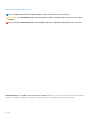 2
2
-
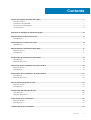 3
3
-
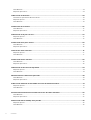 4
4
-
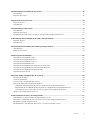 5
5
-
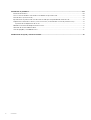 6
6
-
 7
7
-
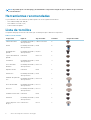 8
8
-
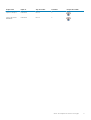 9
9
-
 10
10
-
 11
11
-
 12
12
-
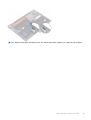 13
13
-
 14
14
-
 15
15
-
 16
16
-
 17
17
-
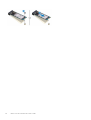 18
18
-
 19
19
-
 20
20
-
 21
21
-
 22
22
-
 23
23
-
 24
24
-
 25
25
-
 26
26
-
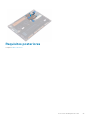 27
27
-
 28
28
-
 29
29
-
 30
30
-
 31
31
-
 32
32
-
 33
33
-
 34
34
-
 35
35
-
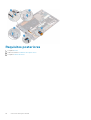 36
36
-
 37
37
-
 38
38
-
 39
39
-
 40
40
-
 41
41
-
 42
42
-
 43
43
-
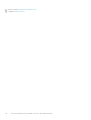 44
44
-
 45
45
-
 46
46
-
 47
47
-
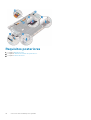 48
48
-
 49
49
-
 50
50
-
 51
51
-
 52
52
-
 53
53
-
 54
54
-
 55
55
-
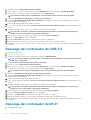 56
56
-
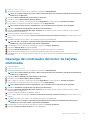 57
57
-
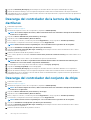 58
58
-
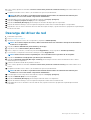 59
59
-
 60
60
-
 61
61
-
 62
62
-
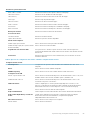 63
63
-
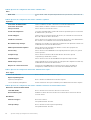 64
64
-
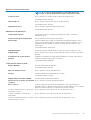 65
65
-
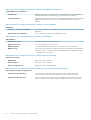 66
66
-
 67
67
-
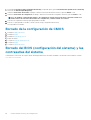 68
68
-
 69
69
-
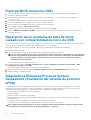 70
70
-
 71
71
-
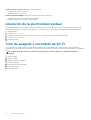 72
72
-
 73
73
Dell XPS 15 9575 2-in-1 Manual de usuario
- Categoría
- Cuadernos
- Tipo
- Manual de usuario
Documentos relacionados
-
Dell P71G Manual de usuario
-
Dell XPS 13 9380 Manual de usuario
-
Dell XPS 13 7390 Manual de usuario
-
Dell XPS 13 9370 Manual de usuario
-
Dell XPS 15 7590 Manual de usuario
-
Dell XPS 15 7590 Manual de usuario
-
Dell XPS 15 9570 Manual de usuario
-
Dell XPS 15 9570 Manual de usuario
-
Dell XPS 13 9360 Manual de usuario
-
Dell XPS 15 9560 Guía de inicio rápido